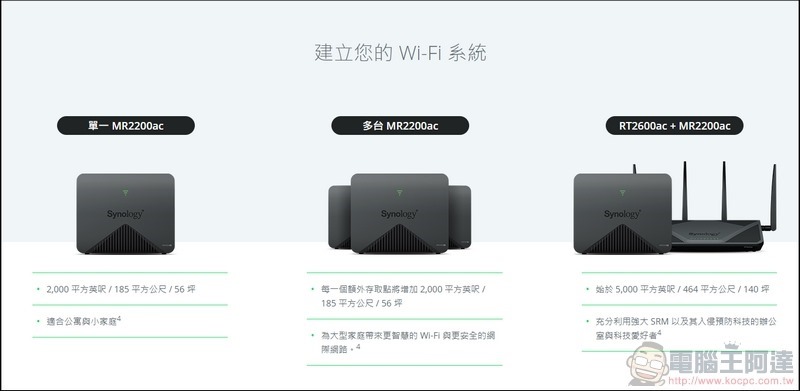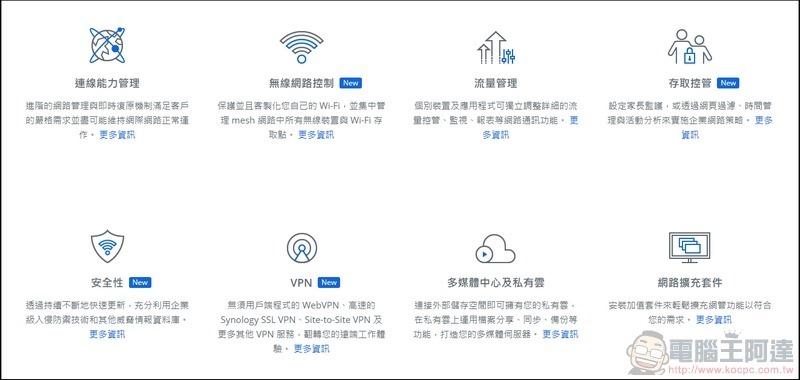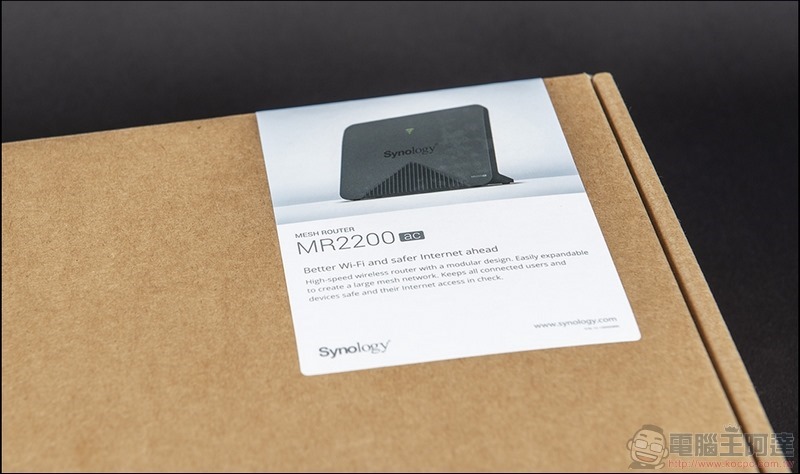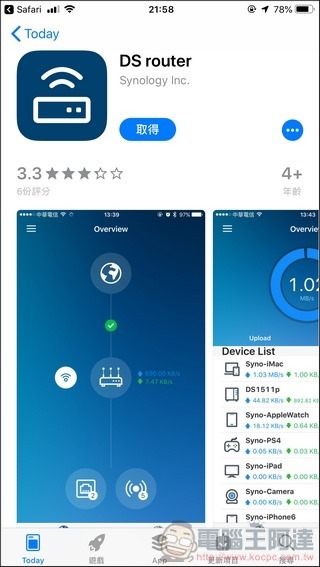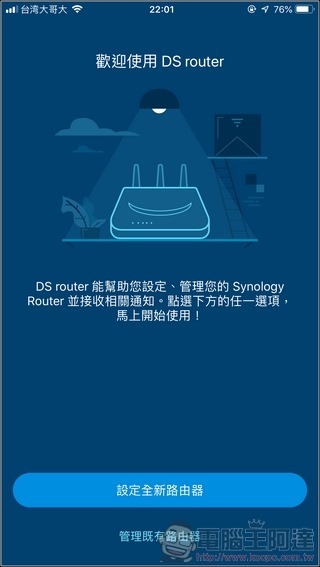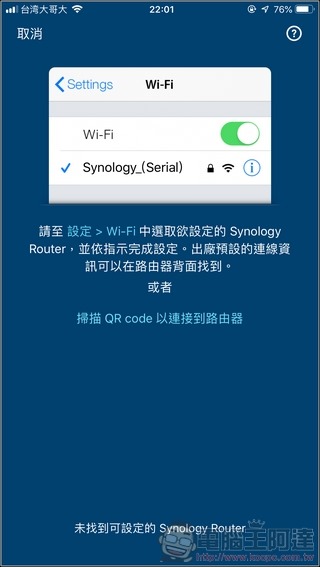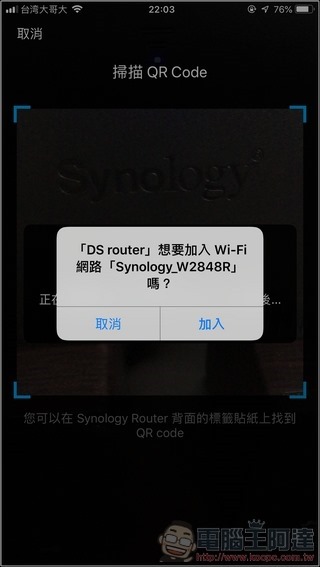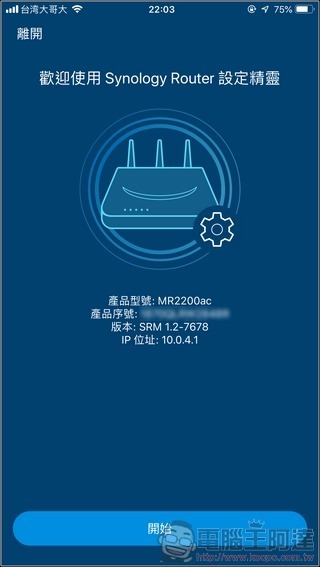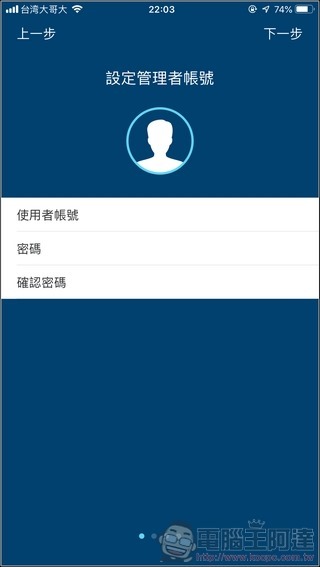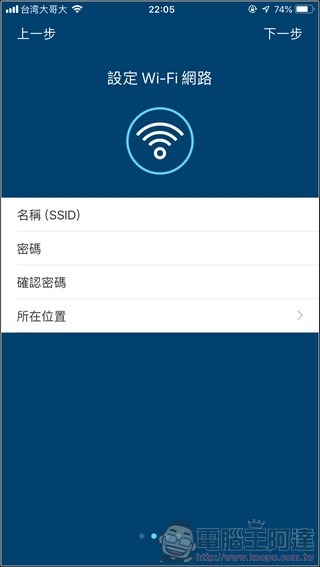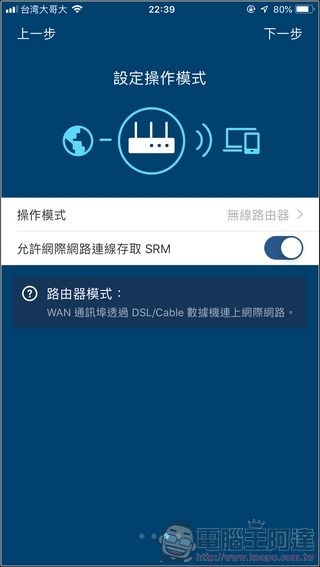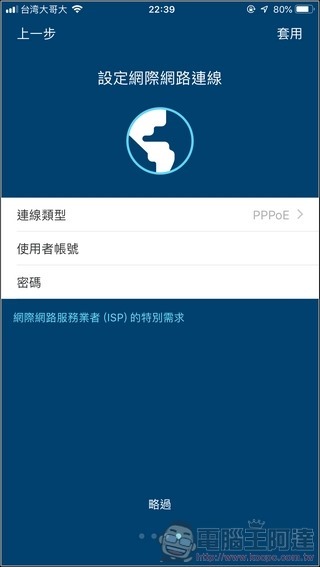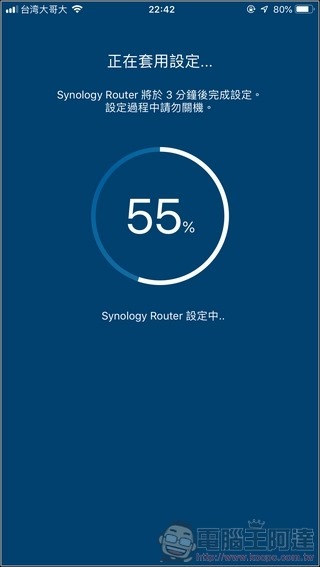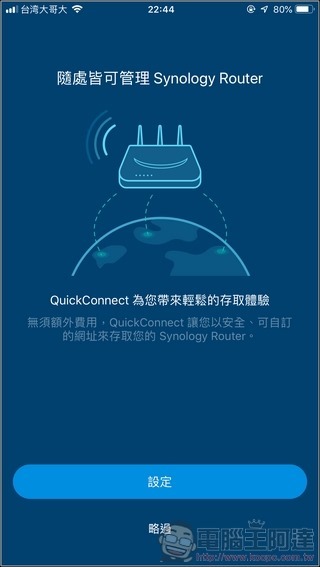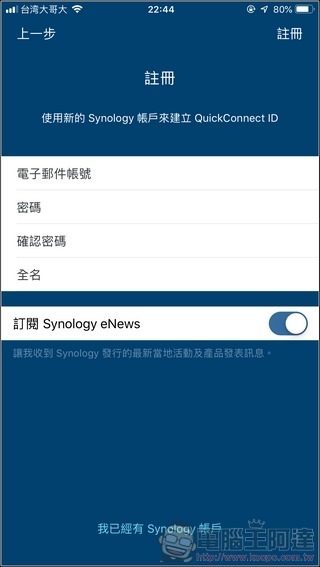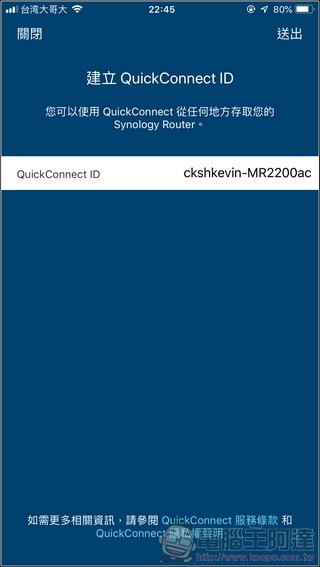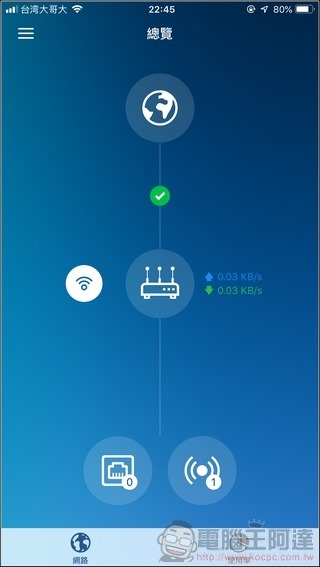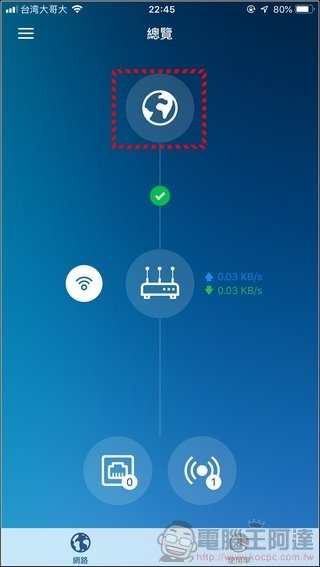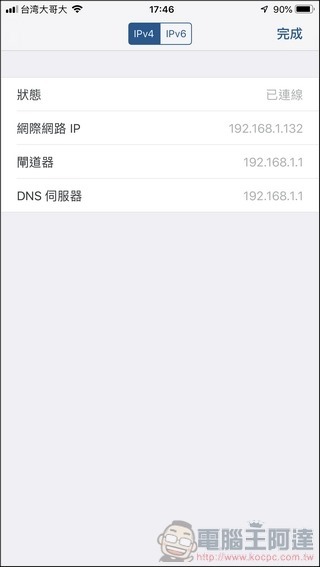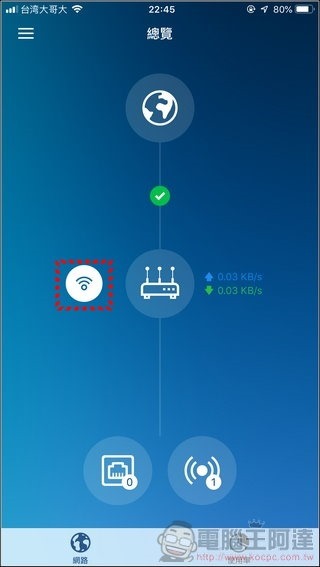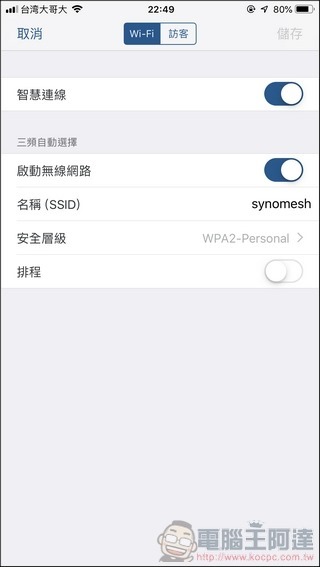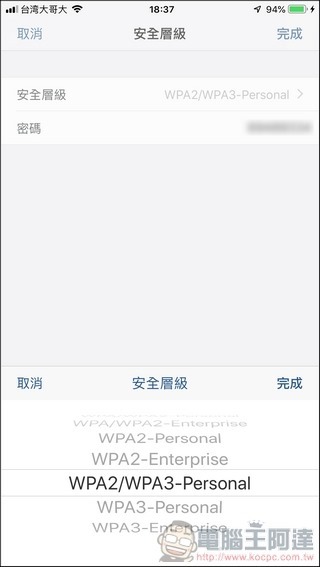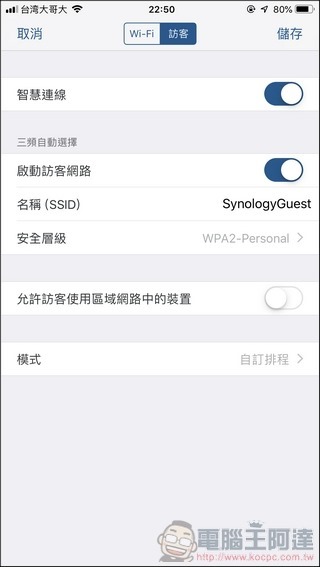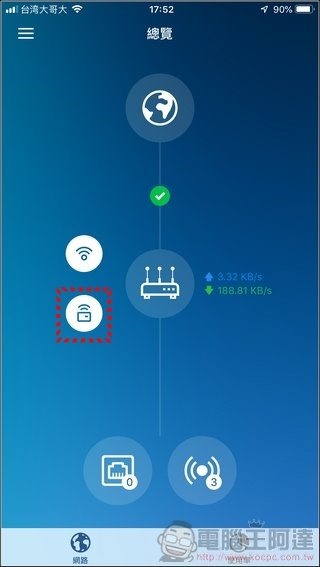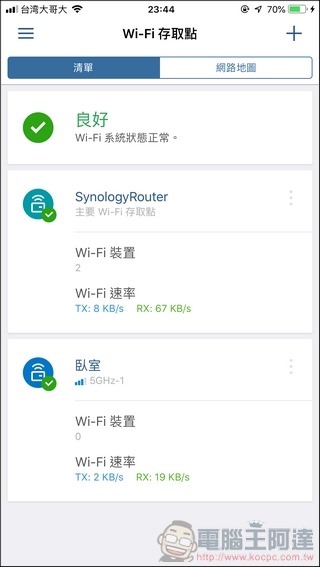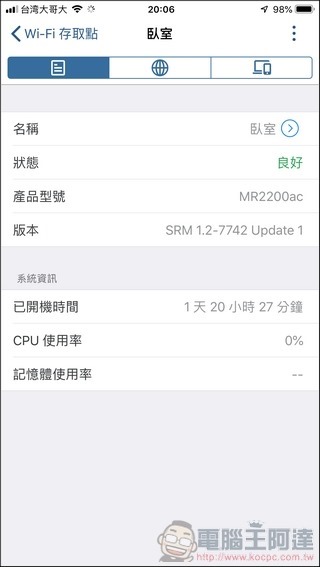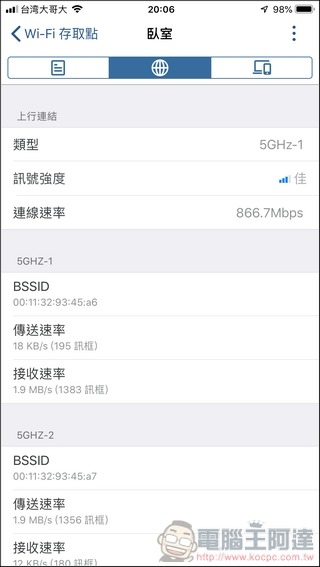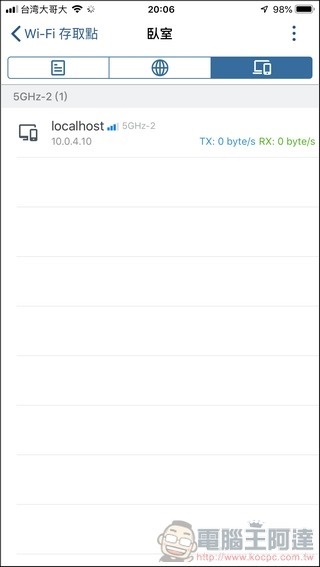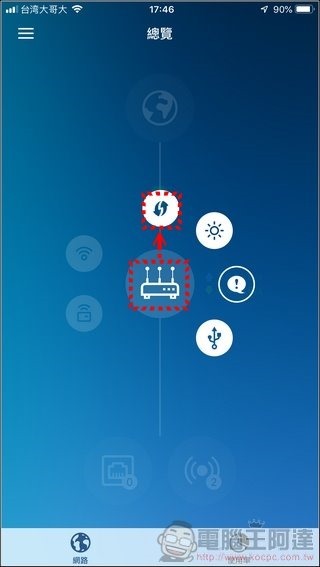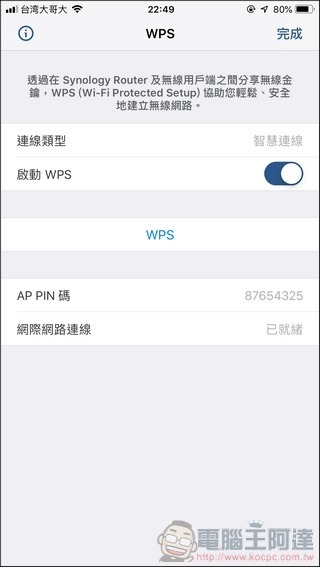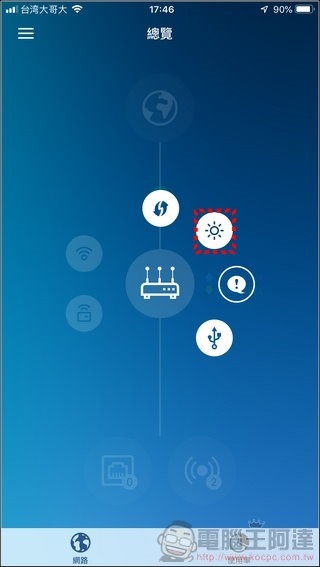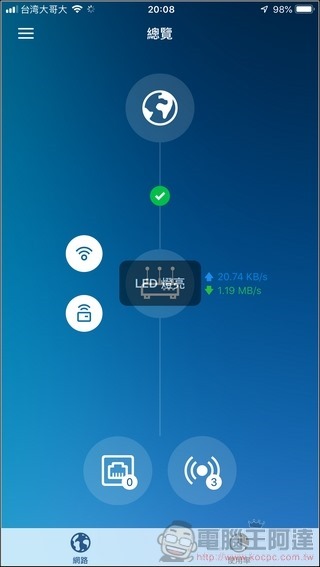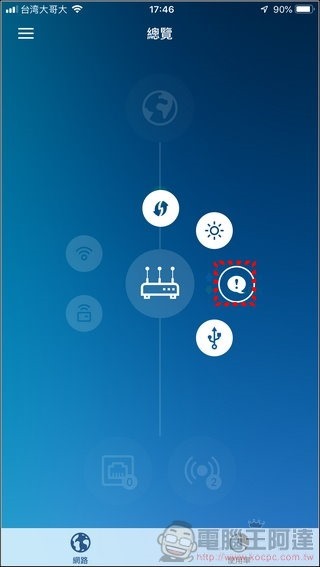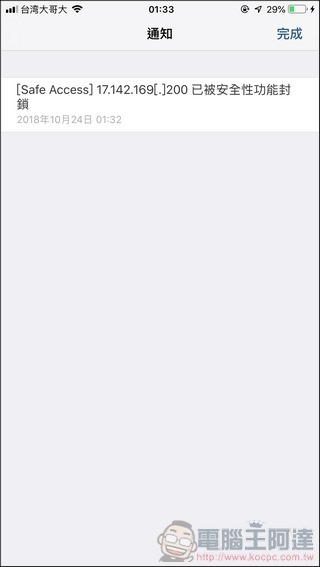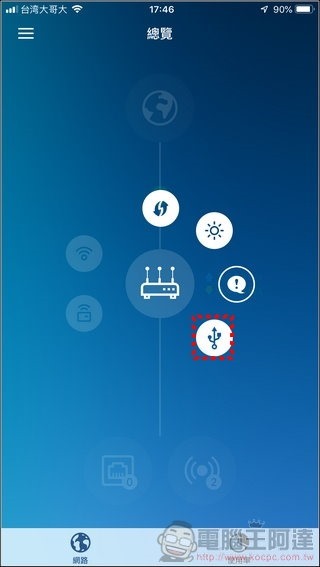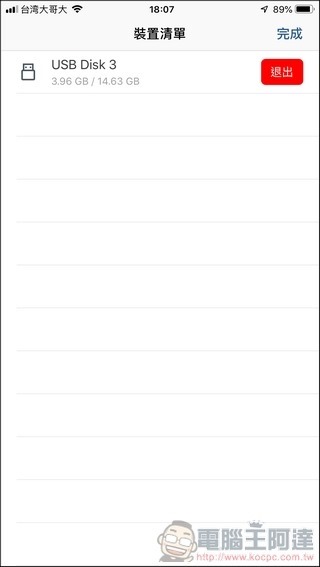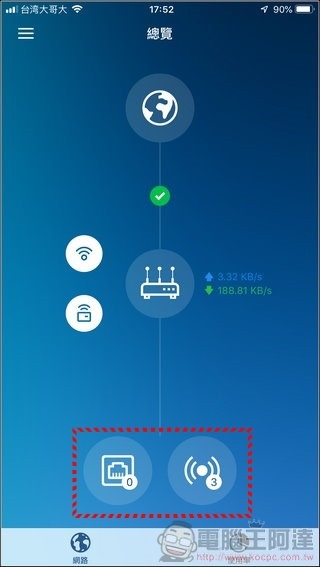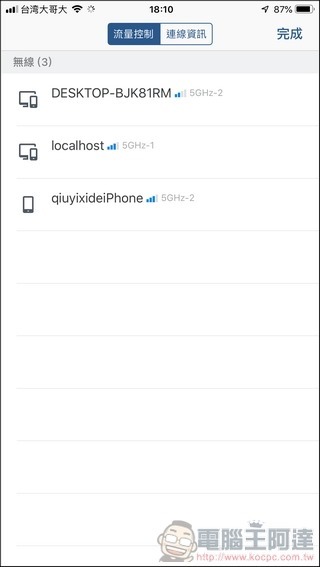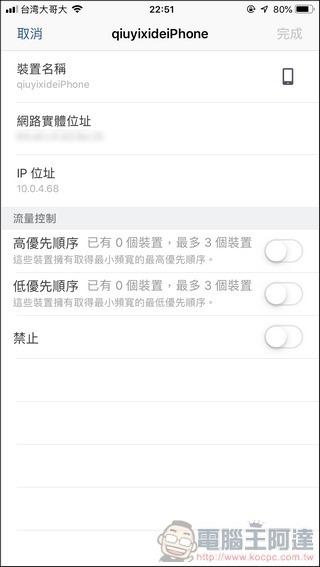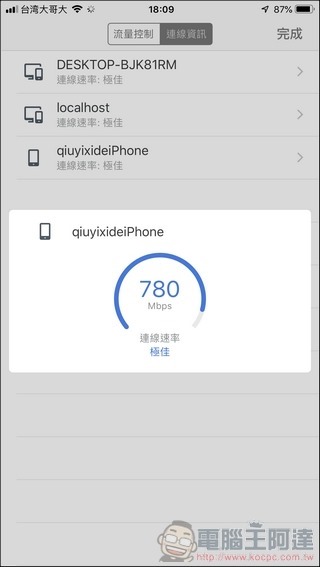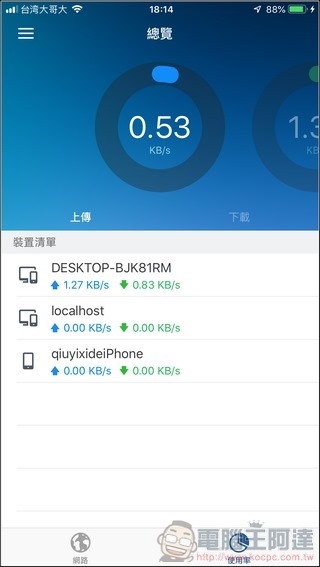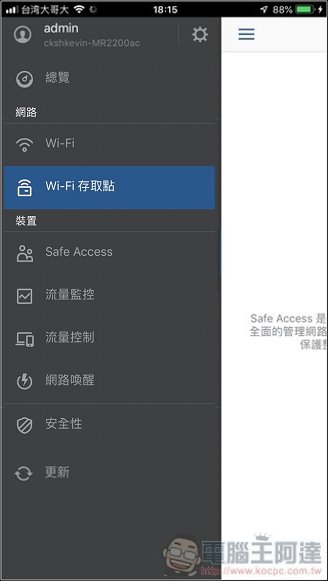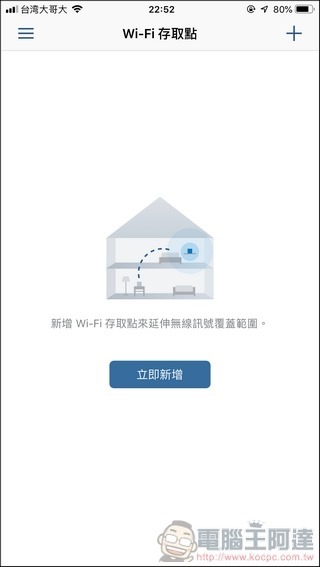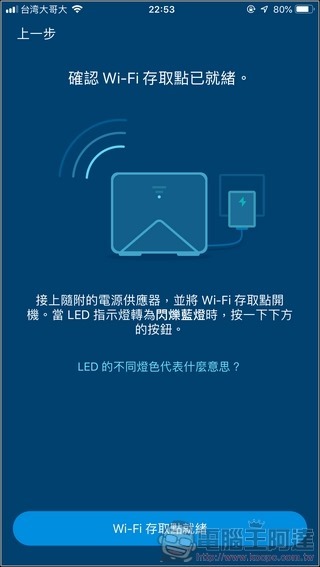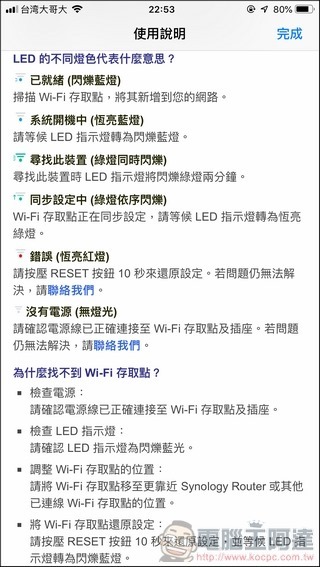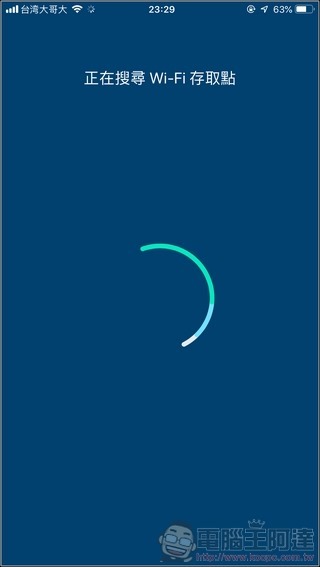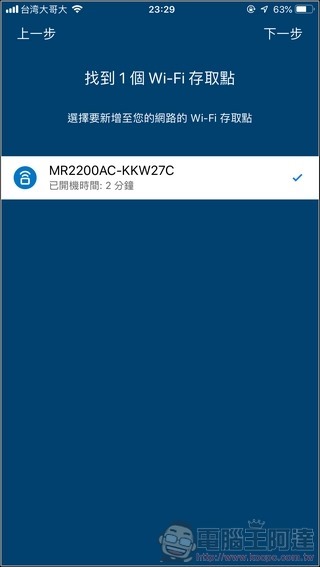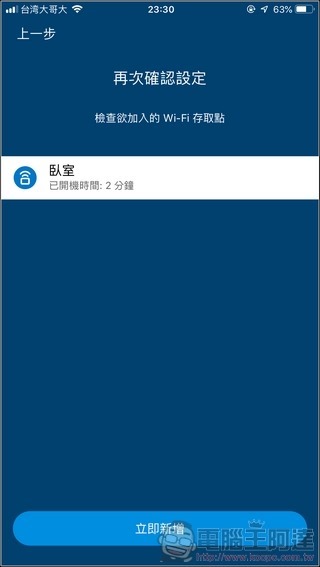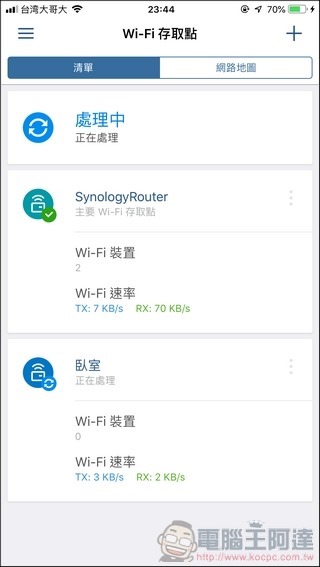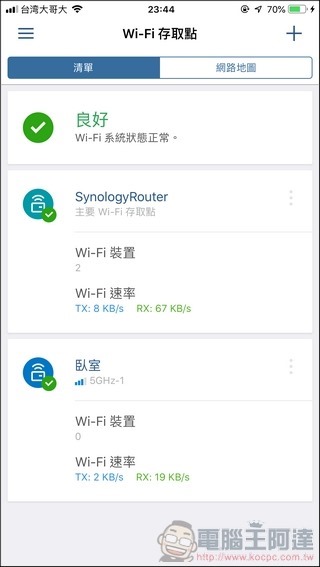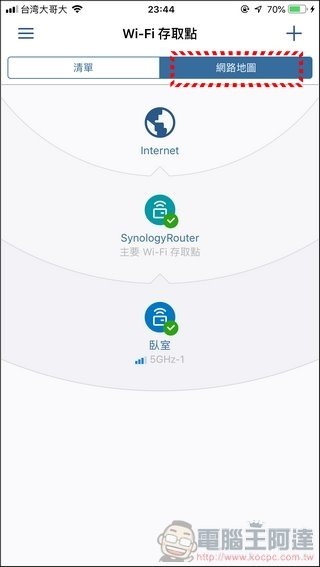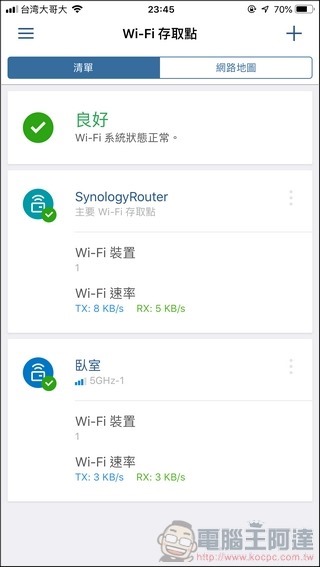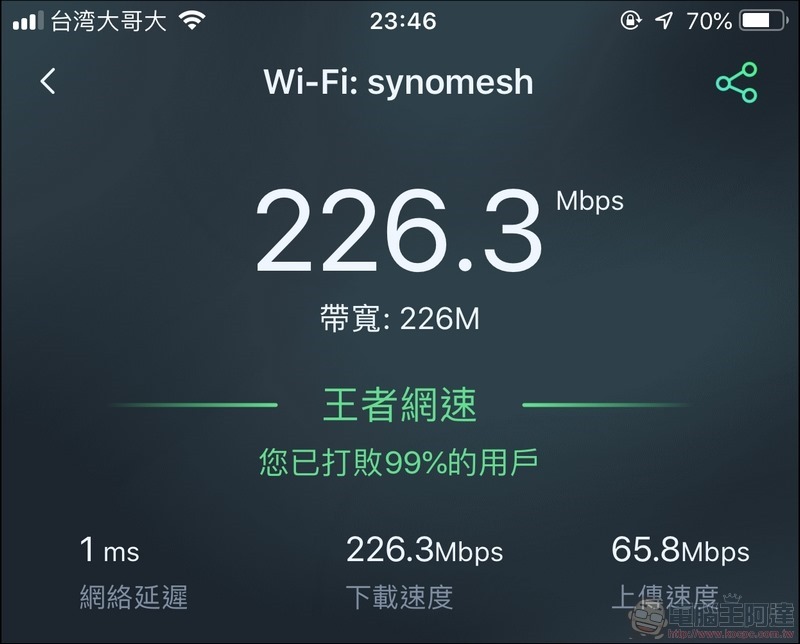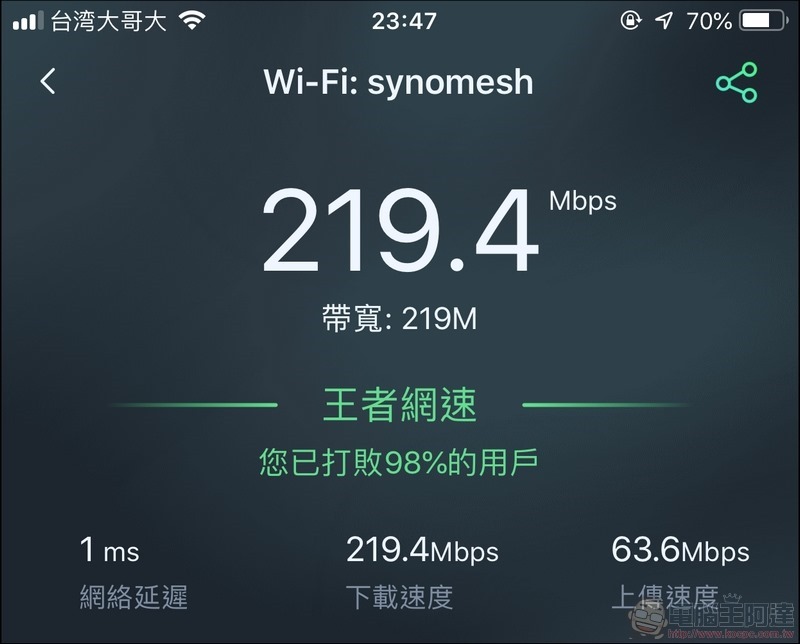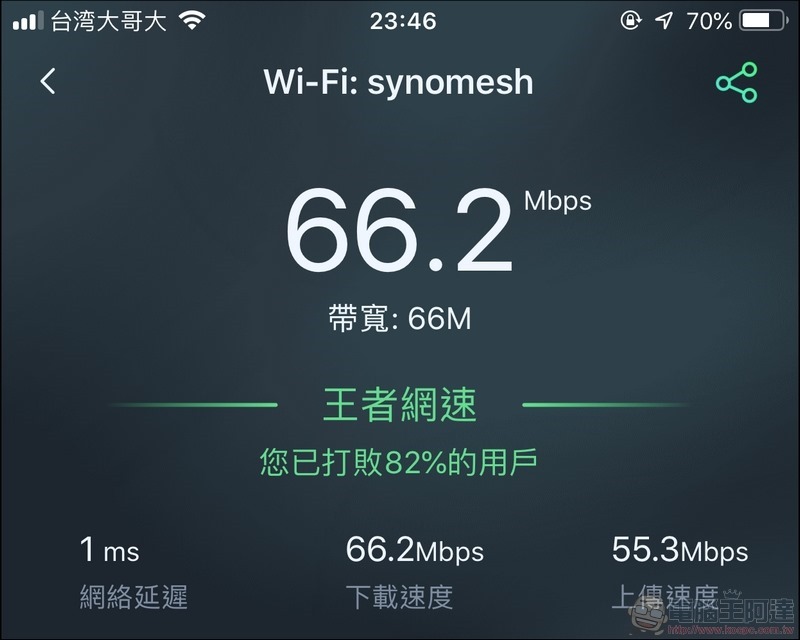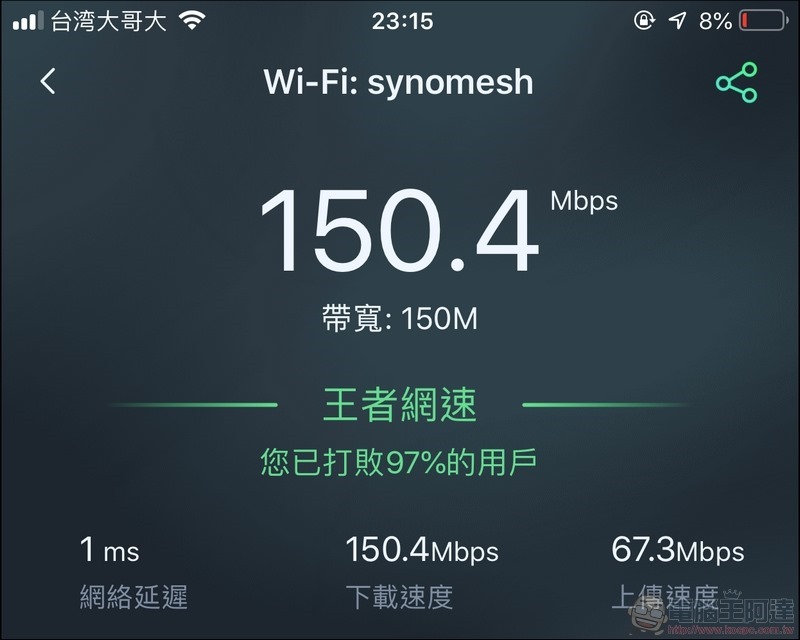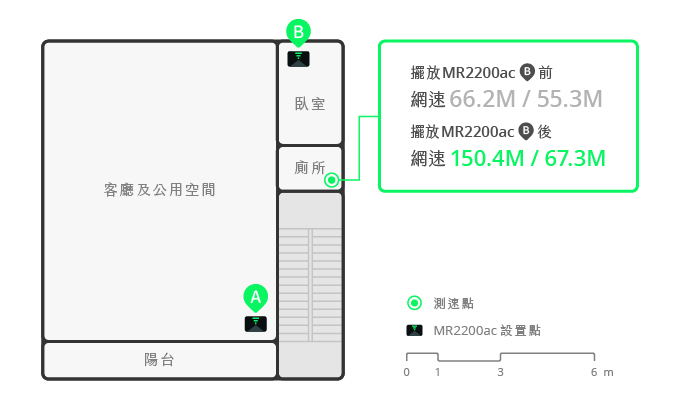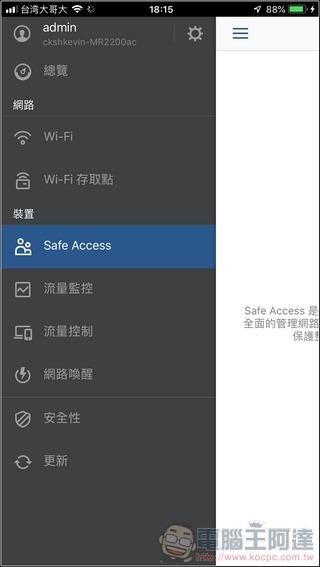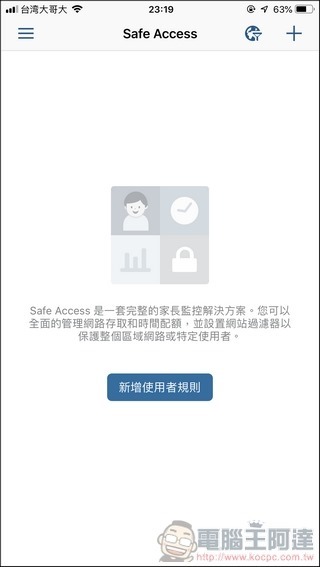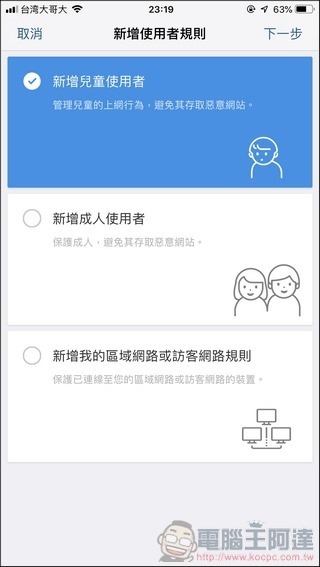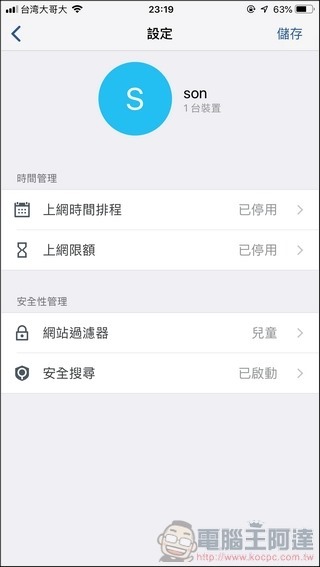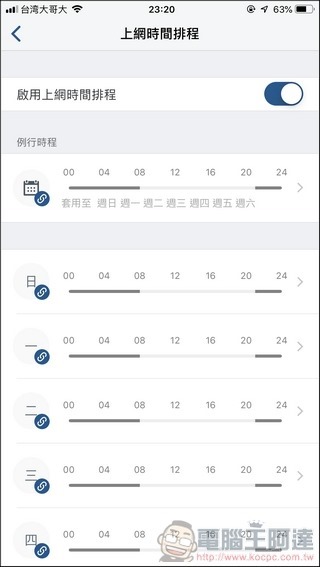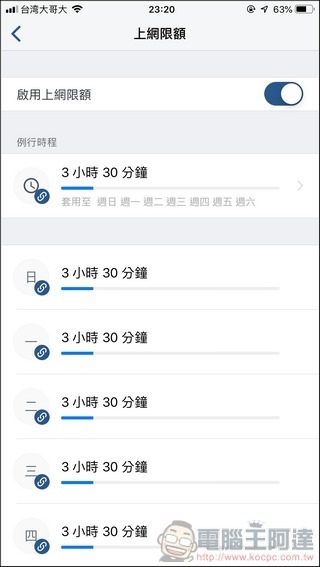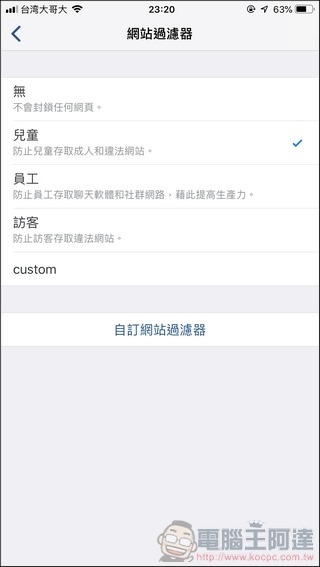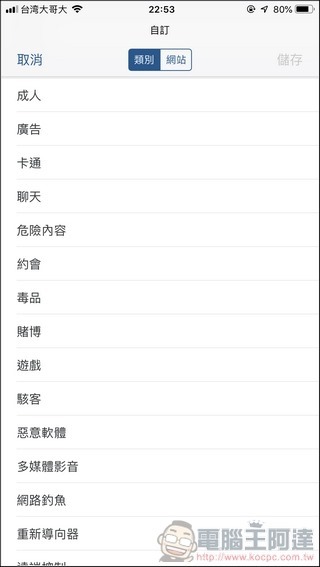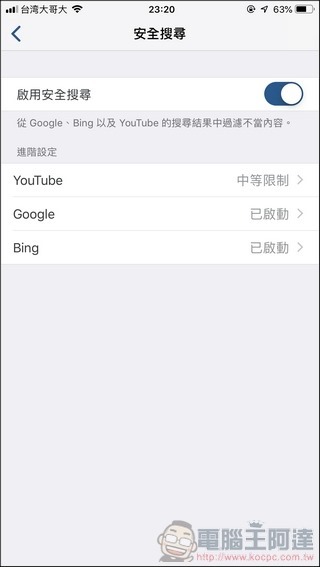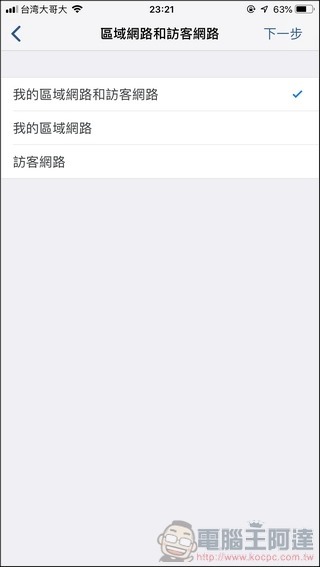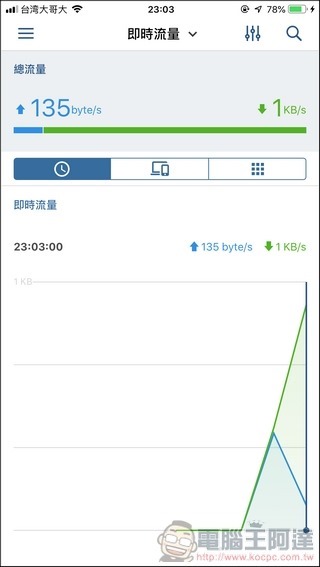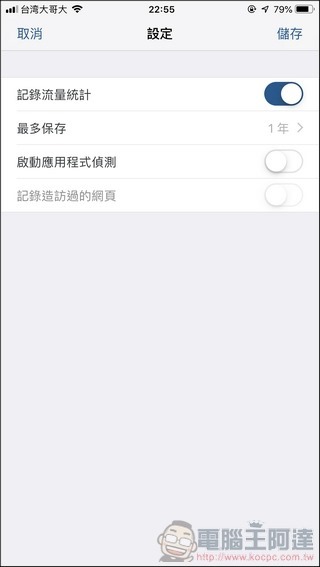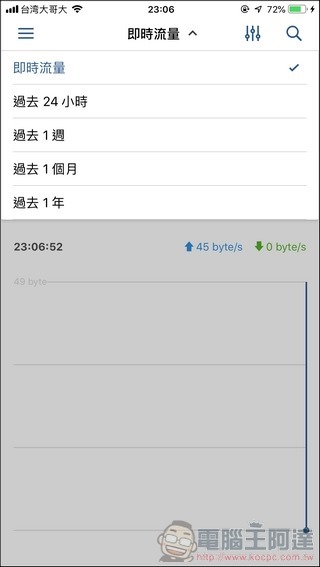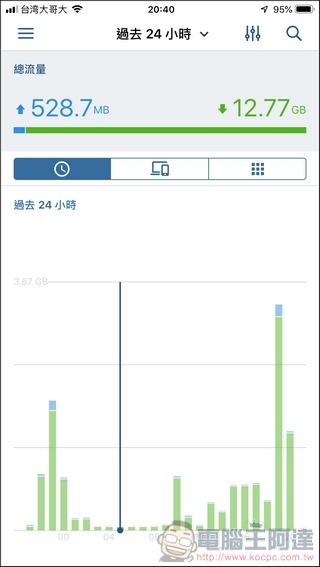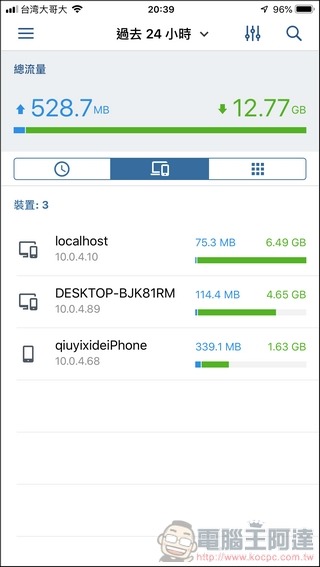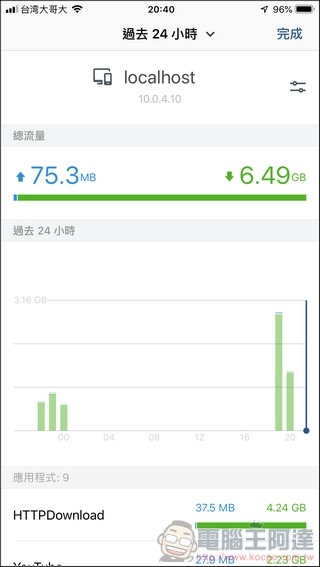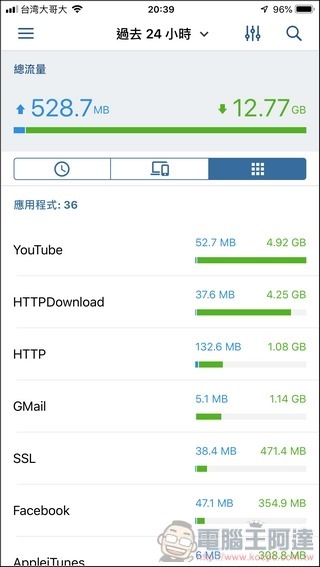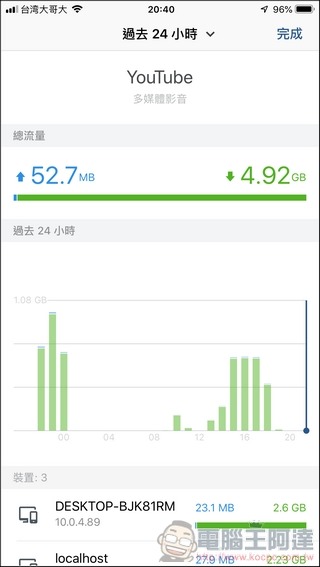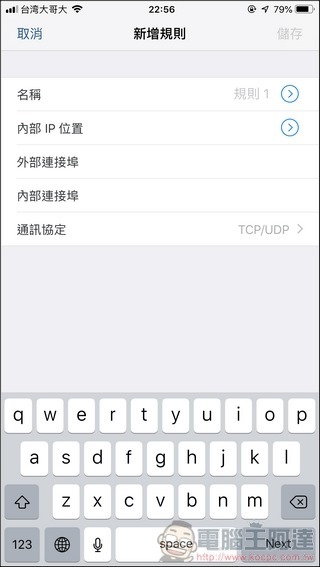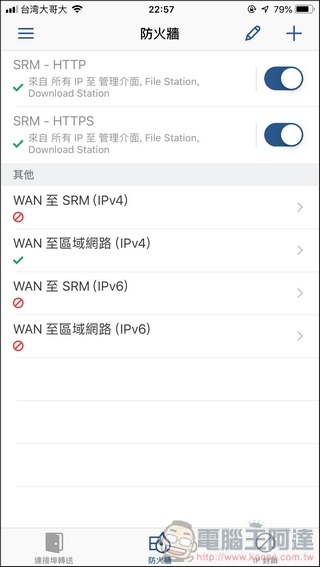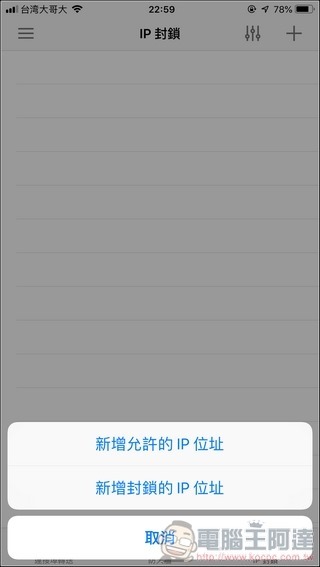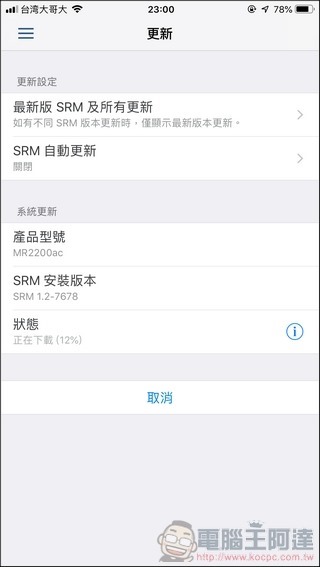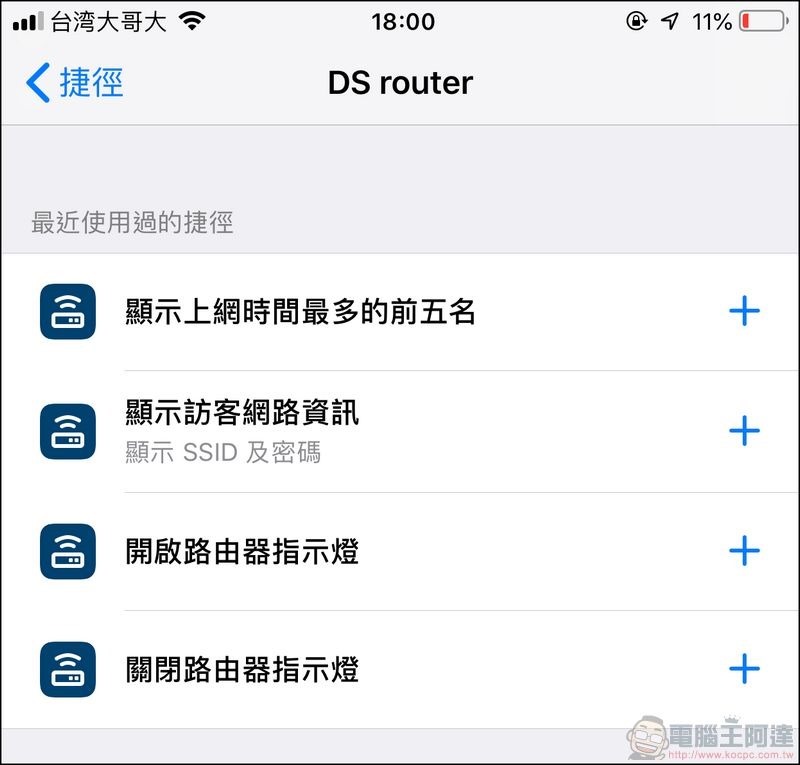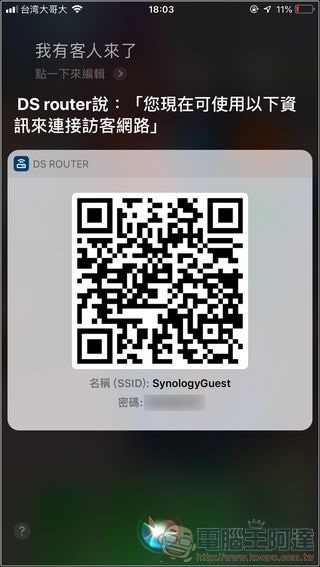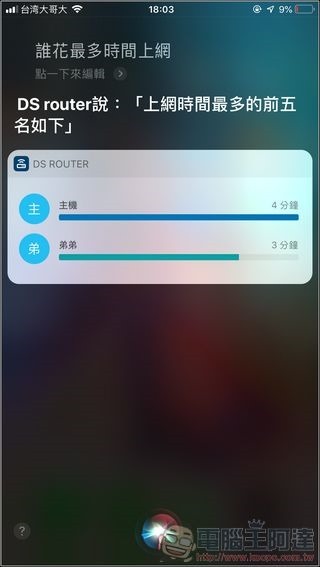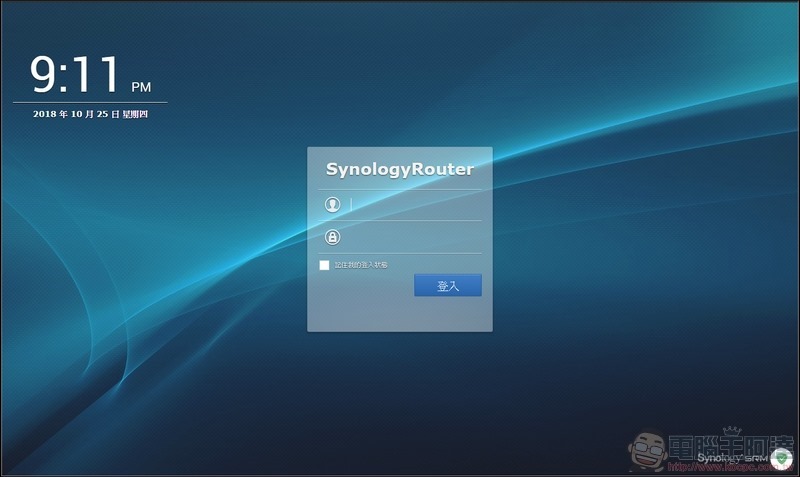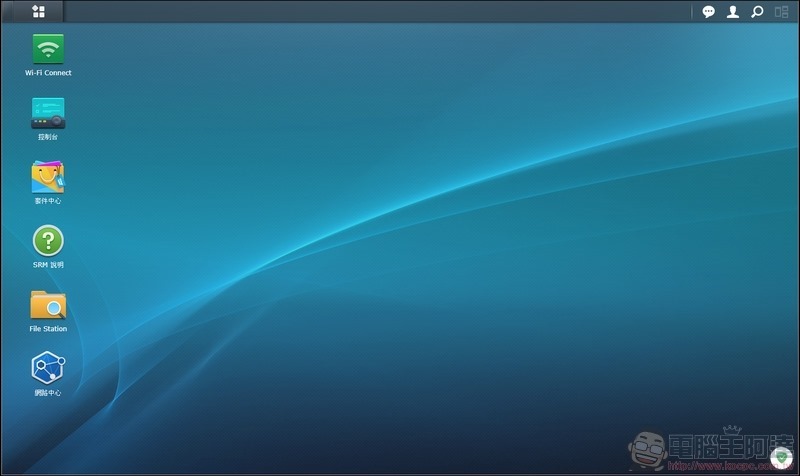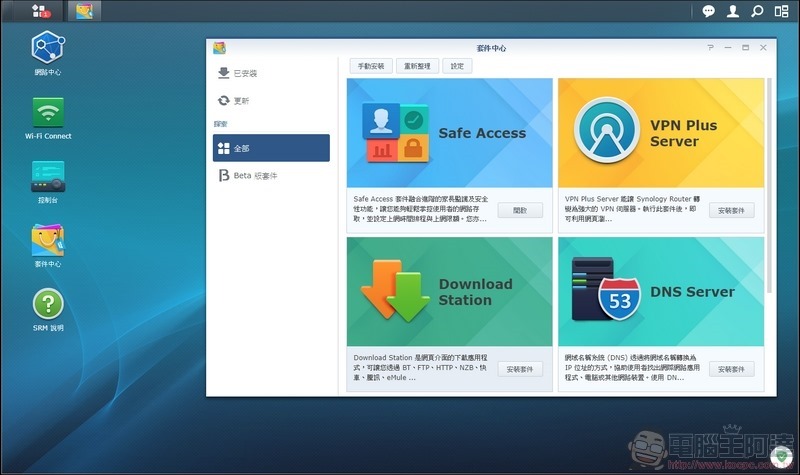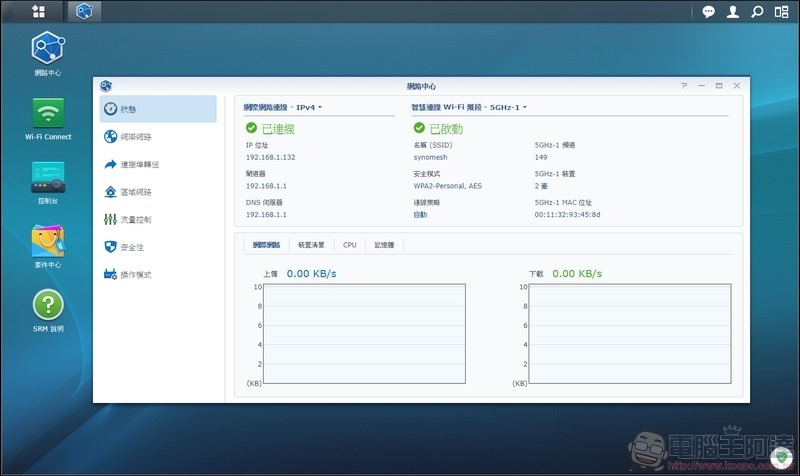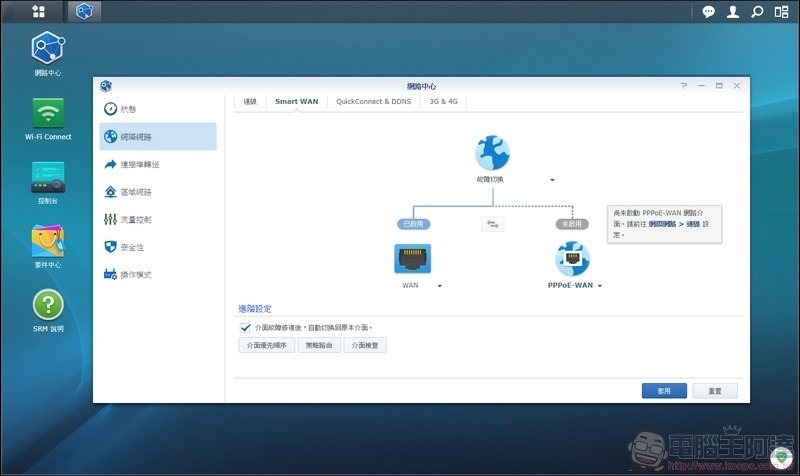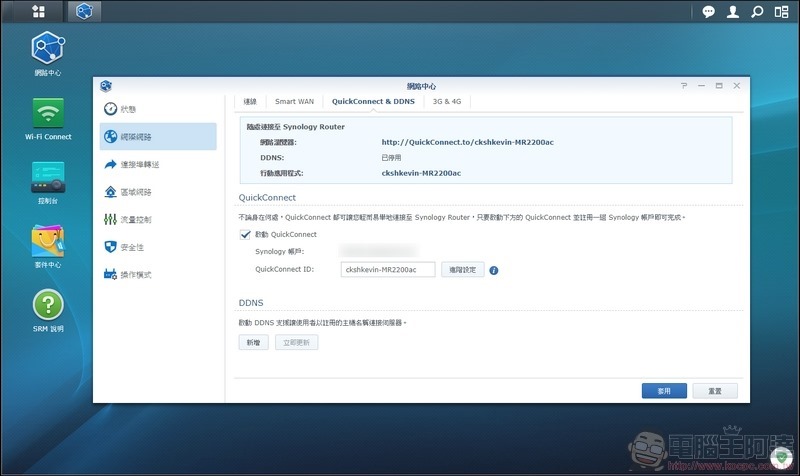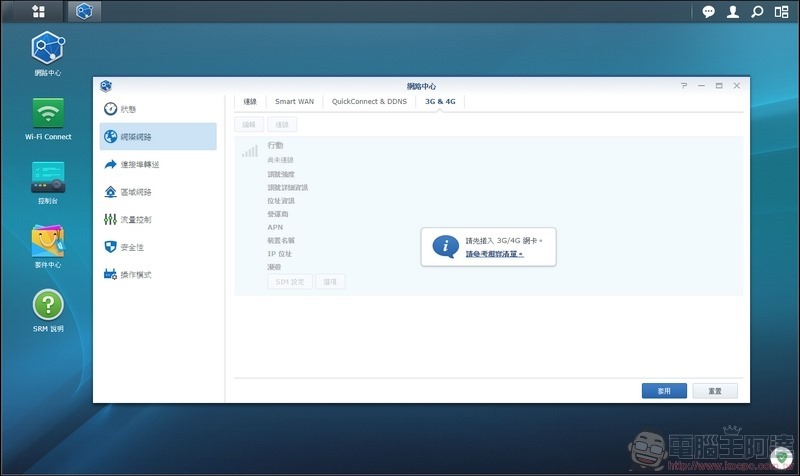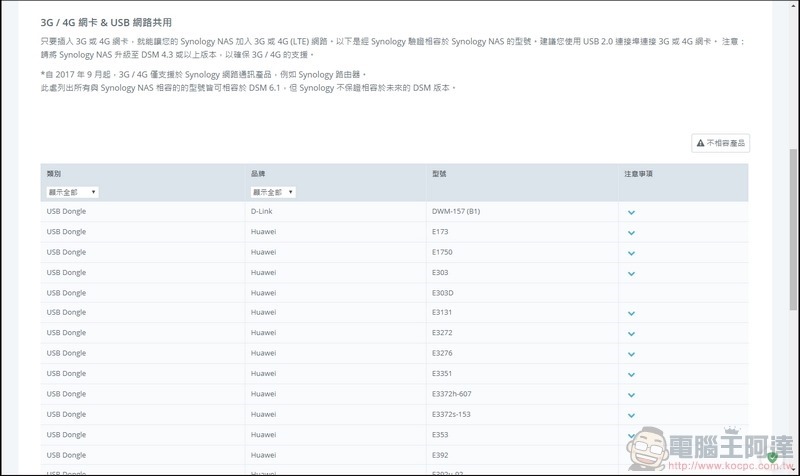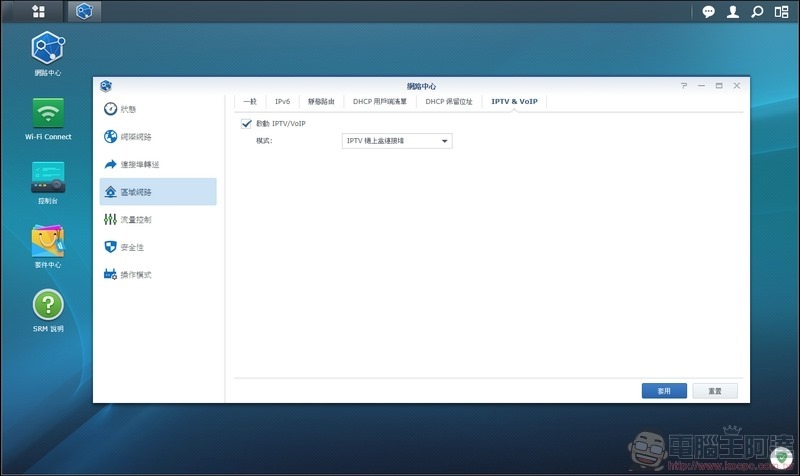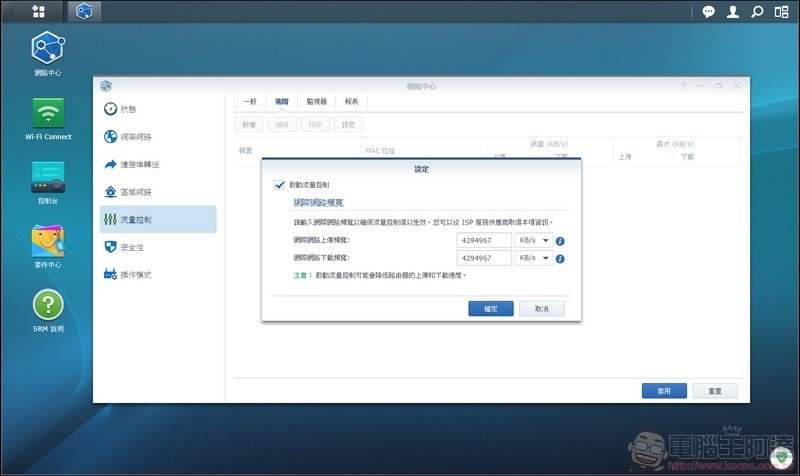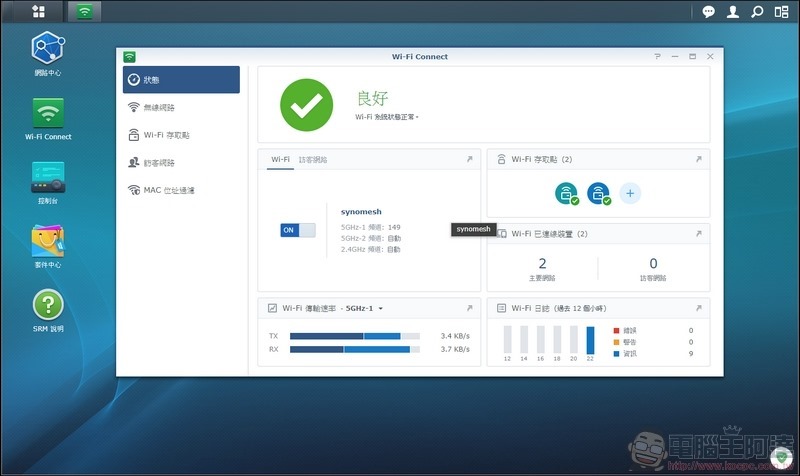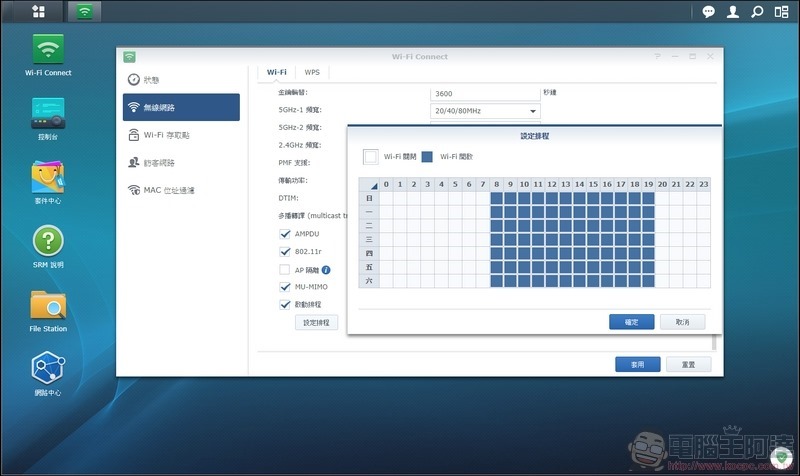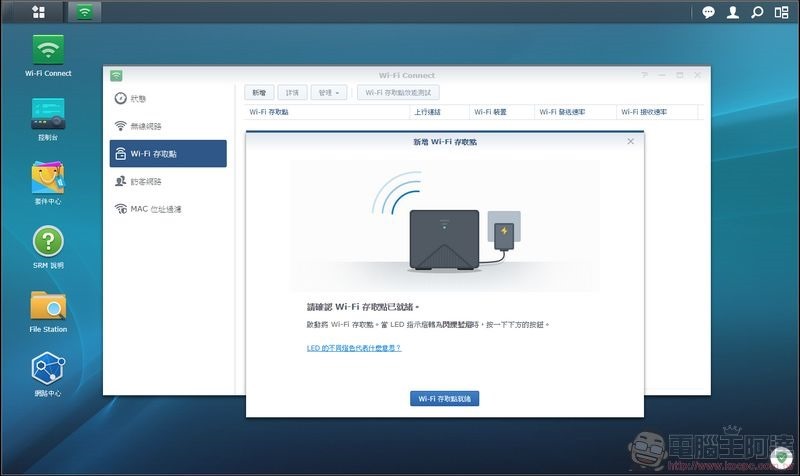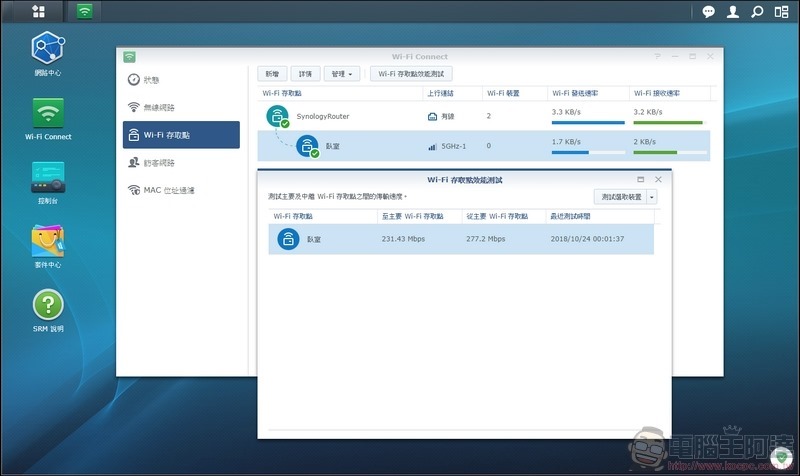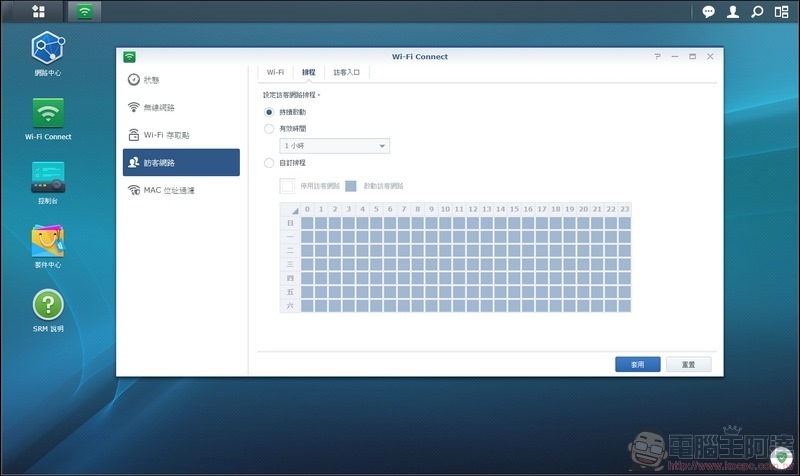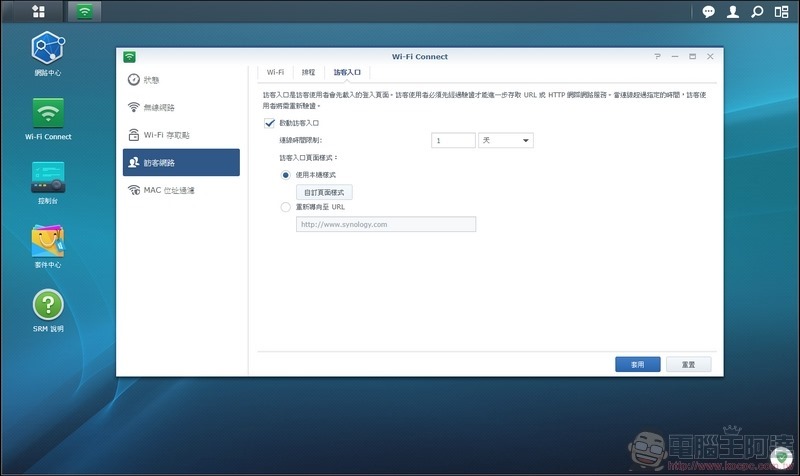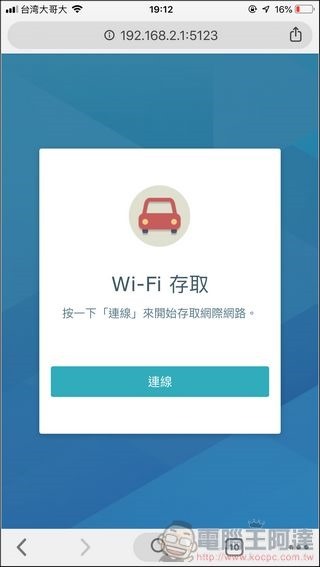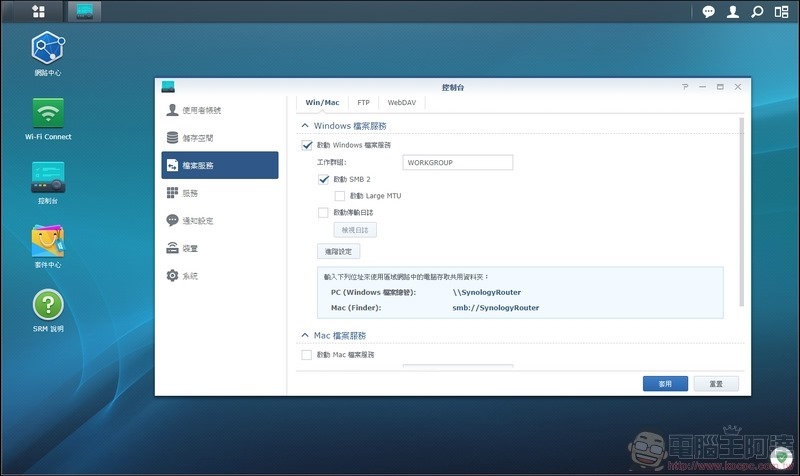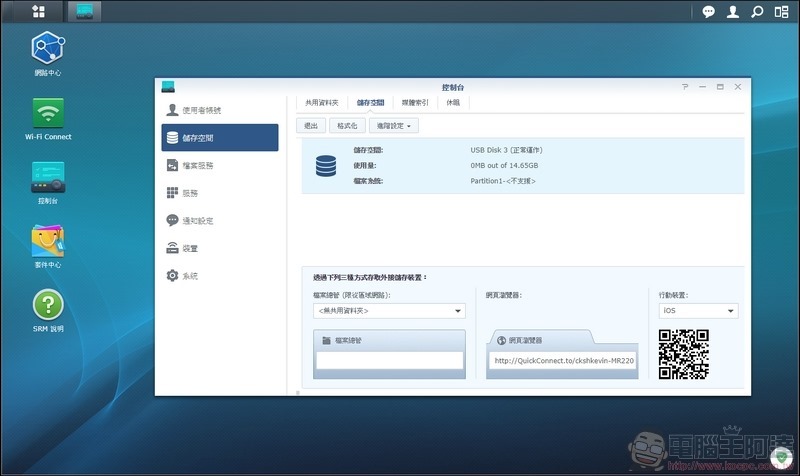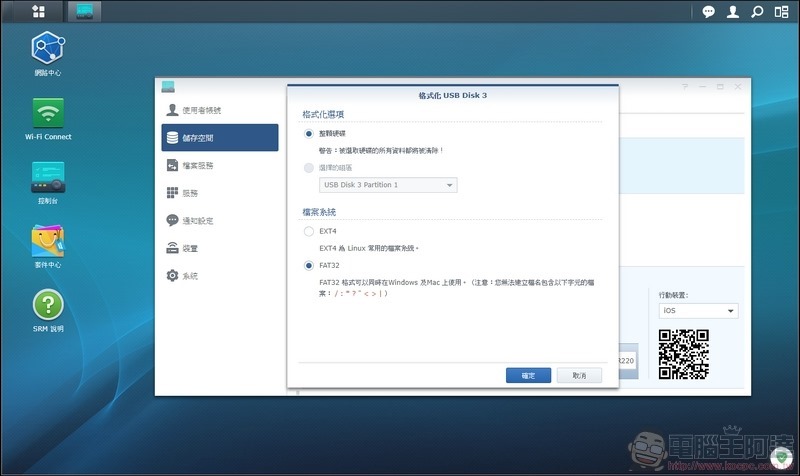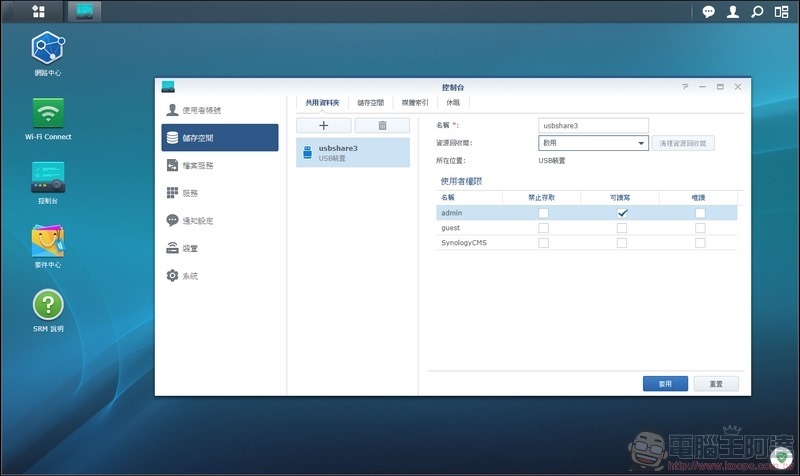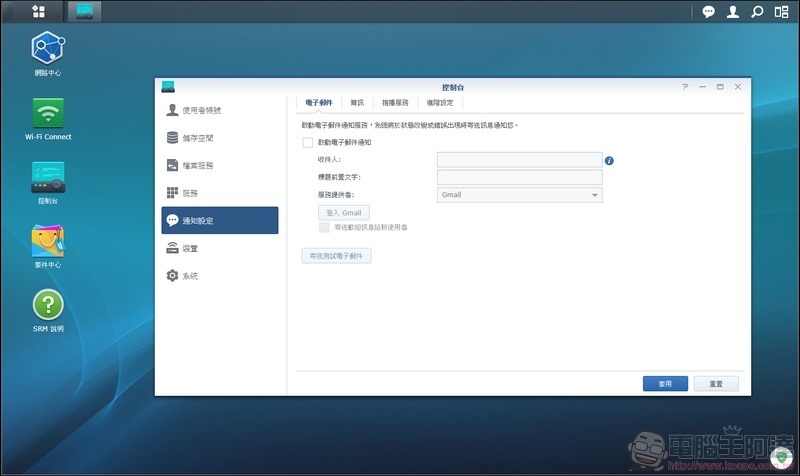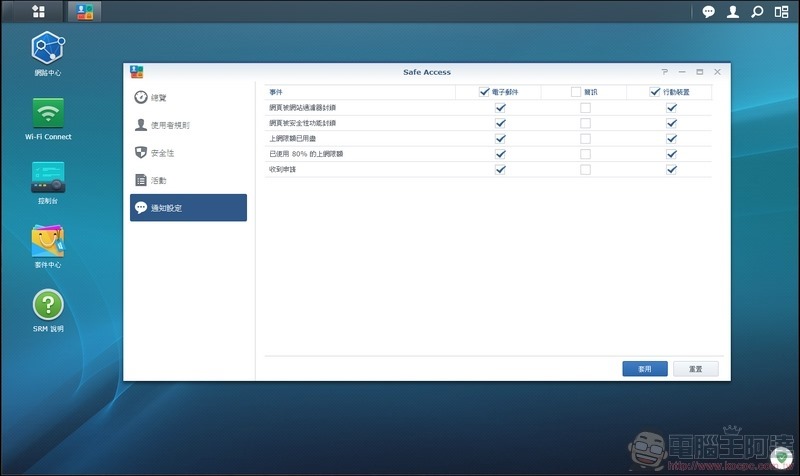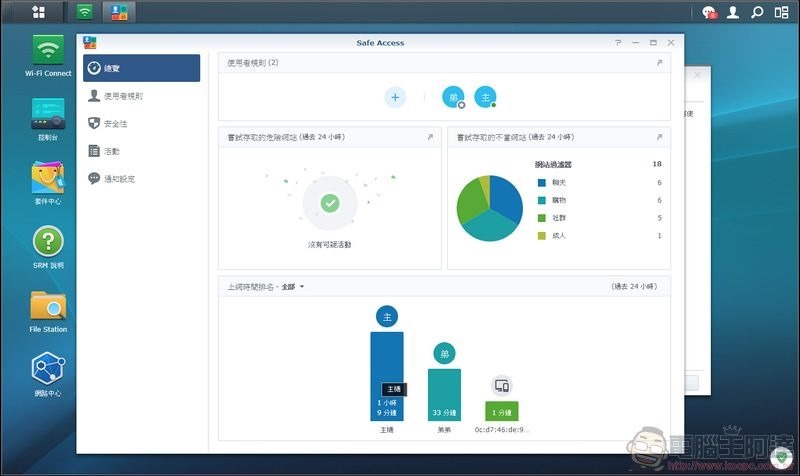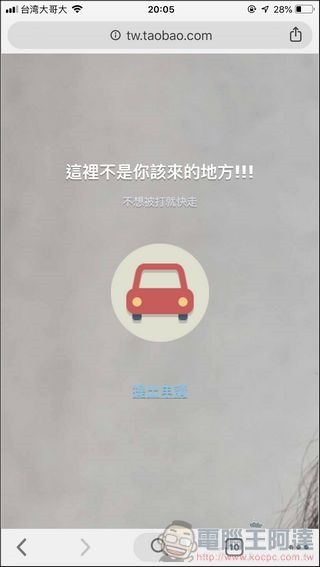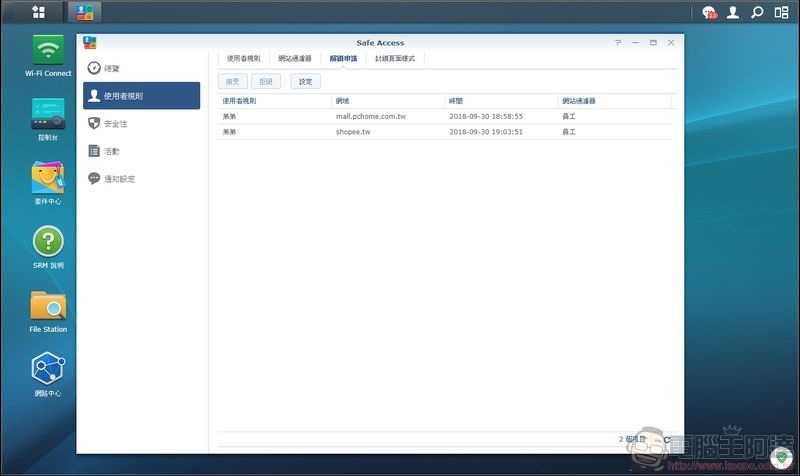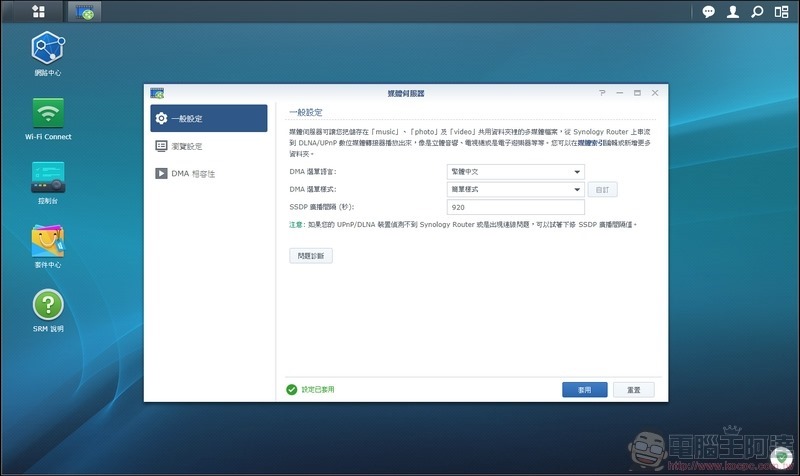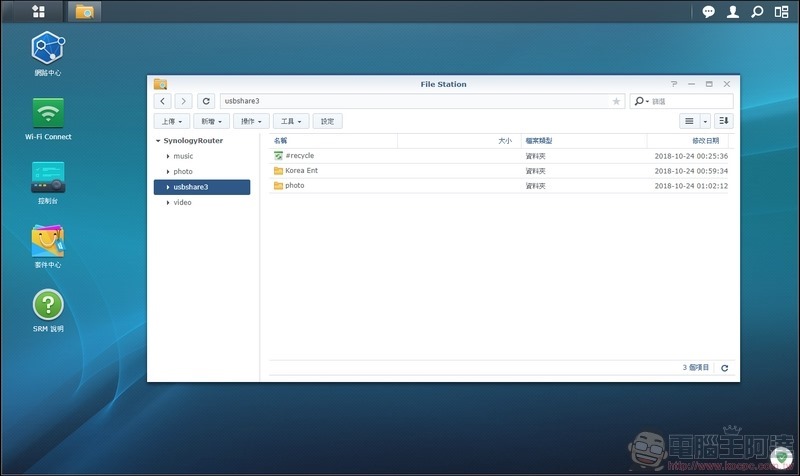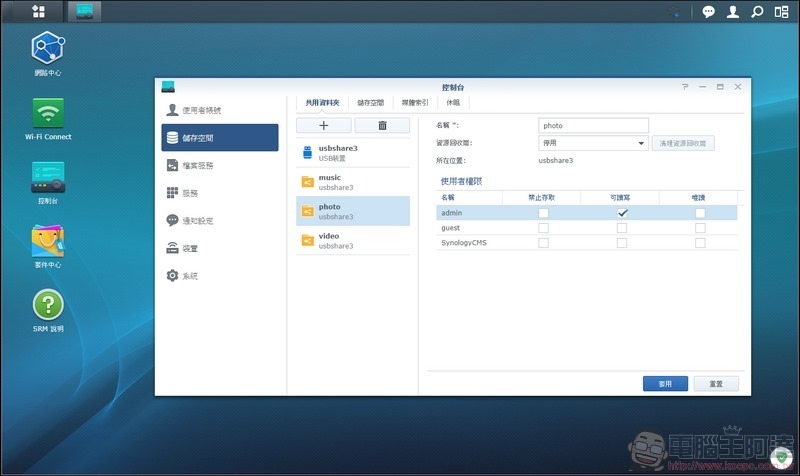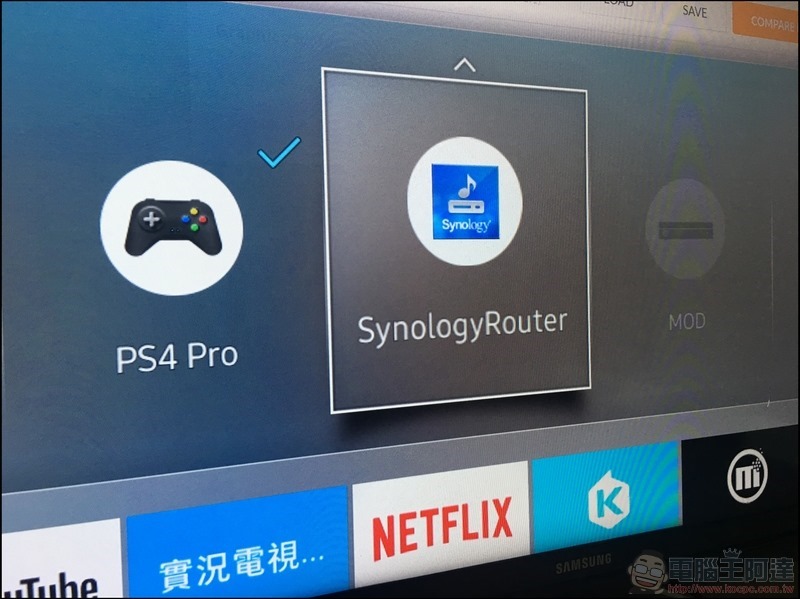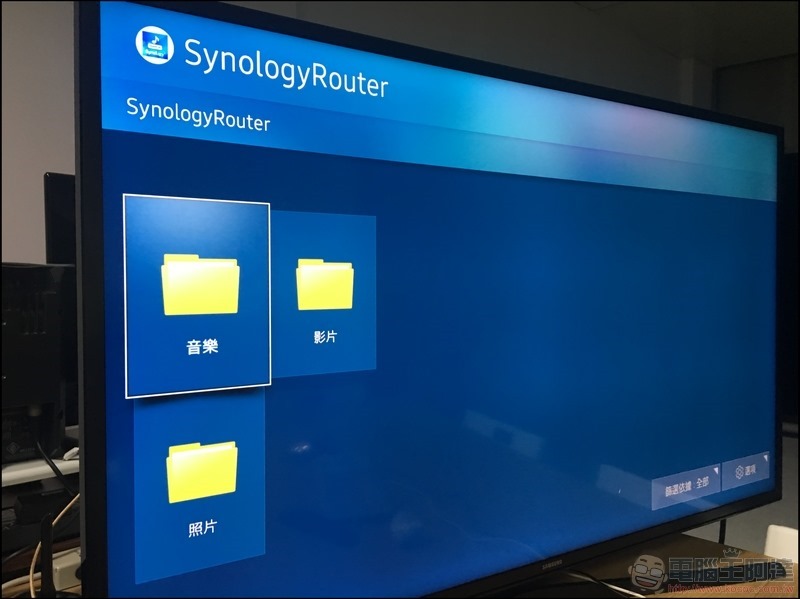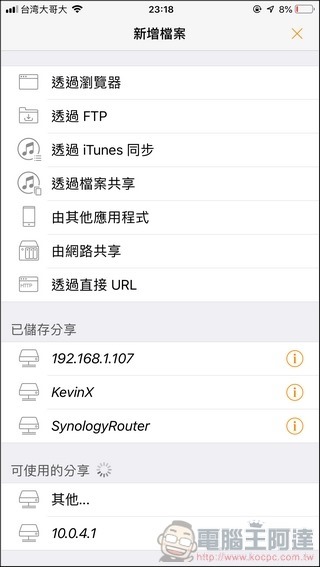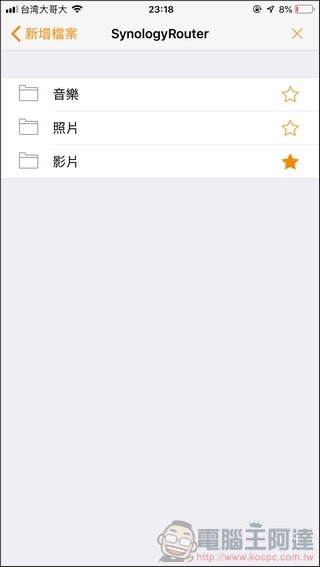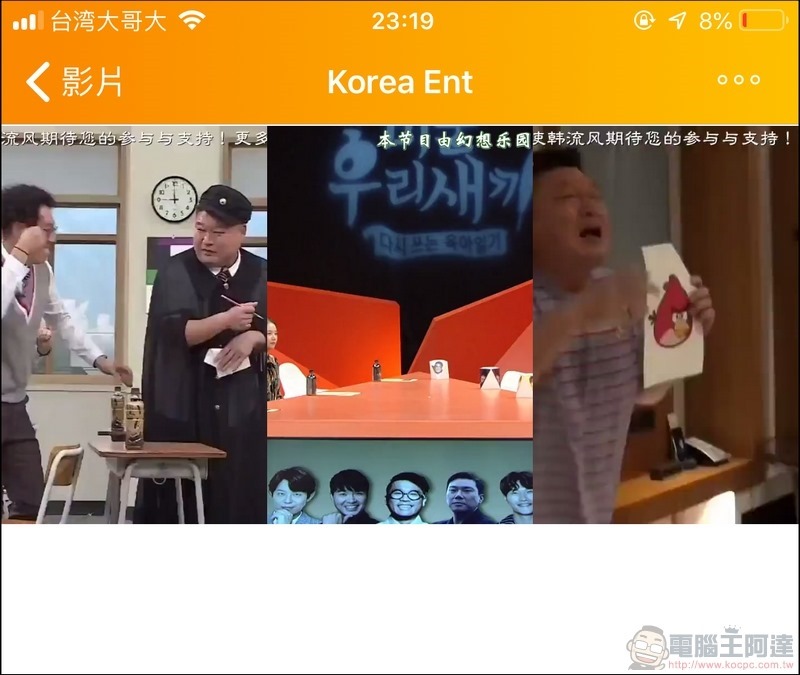為大家介紹 Synology Mesh Router MR2200ac 開箱 、評測,網路世界越來越發達,現代人已經生活在虛擬與真實交錯的世界之間,因此網路的重要性越來越重要,有句話這樣說:「秀才不出門,能知天下事」,現今網路的發達使得這句話變成了:「宅宅肯上網,能知天下事」,無論是在外面也好、在家也好,網路的架構因此也變得非常重要。
而家中網路架設的技術,隨著科技的進步,已經變得非常便利,無論是有線、無線的網路,透過智能化的設定也可以輕鬆的在短時間內架構完成,但,重點來了,網路結構的完整性以及安全性就變得非常重要,但這往往是人們所忽略的問題所在,在簡單的設定中,常常為了便利而省去了安全,有線的看得到、摸得到,還可以很安心的在家中使用,但無線網路看不到、摸不著,要在這無線網路中保有安全性就是一個很重要的議題。
也因此,Wi-Fi聯盟在相隔14年後,在今年6月終於推出了全新的網路加密標準WPA3 (Wi-Fi Protected Access 3),重點就在於在傳輸時加入獨立數據加密的保護,透過資料加密,這樣通訊的內容可以得以保護,並且以對等同時認證SAE (Simultaneous Authentication of Equals)取代掉之前的PSK (Pre-shared Key),簡單的說就是可以防止亂猜登入密碼這件事。
在WPA3甫推出之際,群暉科技Synology也推出了全球家用上場第一款通過 WPA3 認證的Mesh無線路由器 – MR2200ac,在Mesh網狀網路的加持之下,同時支援802.11 k/v/r標準,實現「無線網路無死角、無縫漫遊超體驗」,並且無須擔心網路安全問題。
除了WPA3加密標準以外,Synology也對於網路安全、網路監控等等,都加入了更多更強悍的功能,這些全新功能隨著SRM 1.2 (Synology Router Manager)新版本的發布,讓使用者可以透過SRM輕鬆的設定。當然啦,Synology是NAS (Network Attached Storage)世界領導品牌之一,因此在SRM裡面當然也是有NAS的概念加入其中,僅僅只透過MR2200ac就可以達到居家網路超便利。
Synology Mesh Router MR2200ac開箱
Synology Mesh Router MR2200ac的外包裝簡潔有力,沒有太多的多餘印刷:
MR2200ac以單台販售,因此可以依照個人需求做調整:
裡面包含了MR2200ac一台、變壓器、網路線以及快速操作指南:
MR2200ac採用直立式設計,相較平放式設計,更多的是散熱面積的提升,同時也讓隱藏式天線得以有更好的收發訊號:
後方可見右邊有LAN port x1、WAN port x1,以及電源插槽與開關:
左方則是有USB3.0插槽、WPS (Wi-Fi Protected Setup)按鈕以及Wi-Fi開啟/關閉按鈕:
外觀設計上,保有Synology一貫的設計風格 – 黑,外殼上也印有Synology的標誌LOGO,LOGO上方有訊號LED燈,可以很直覺地得知目前訊號狀況:
插上電源、接上網路線 (WAN port),即可完成硬體安裝。
安裝設定 (手機端)
這次小編特別將安裝設定分為手機端與電腦端兩大區塊,主要是在快速安裝的部分可以透過手機就可以快速完成,但在電腦端可以有更完整的設定部分,因此今天小編會分兩部分為讀者介紹。
首先,可以在快速安裝指南內,透過智慧型裝置掃描QRcode就可以下載到相對應的APP – DS router (小編使用iPhone設定,因此以下會以iPhone的操作介面為主):
開啟APP後就可以開始設定MR2200ac:
設定前要先連結出廠預設Wi-Fi連線,連線資訊在快速指南裡面有,或是掃描機身後QRcode即可連結,掃描後就會自動加入出廠預設Wi-Fi:
連上線後就可以開始進入設定精靈,最一開始先設定管理者帳號:
接著設定Wi-Fi的SSID以及登入密碼:
操作模式可以選擇路由器模式或者是橋接模式,第一台MR2200ac的設定我們選擇路由器模式,記得開啟網路存取SRM,這樣即使在外面也可以連線回去看網路使用狀況:
MR2200ac具備路由功能(廢話…都叫無線路由器了),因此可以選擇自動取得IP、手動設定IP以及PPPoE撥號連線,基本設定完成以後,MR2200ac就會開始套用設定:
設定完成後,還要另外設定QuickConnect(沒用過Synology NAS 的讀者,可以把QuickConnect想成是一組你專屬的ID,之後如果需要從外地連回 SRM 系統會更方便),這樣才方便從外面連結回來,QuickConnect ID需要用Synology的帳號登入:
登入後即可建立QuickConnect ID,即可從任何地方登入,設定完成以後,就可以進入總覽頁面,中間可以直接看到目前網路使用流量:
在最上面的地球圖標,可以看到IP資訊:
中間路由器圖標左邊可以進入Wi-Fi設定,智慧連線就是把2.4G、5G共用一個SSID做自動分配,也就是當你移動位置時,SRM系統會自動連上訊號最穩定的頻段,不用費時手動切換,而下方排程部分的設定則必須得要用電腦才能設定:
安全層級部分,預設是設定WPA2個人版,當然可以手動選擇WPA3,但目前可支援的裝置甚少,所以還是先以WPA2為主:
訪客網路可以另外選擇是否啟動,並且模式也可以另外選擇,在電腦端可以另外設定細項:
如果有設定第二台路由器橋接的話,中間左下就會另外出現Wi-Fi存取點圖標:
可以看到各台的連線狀況、連線裝置、流量使用等等:
當然也可以點進去看細項的部分,左邊為基台使用狀況:
中間可以看到個頻段使用狀況:
右邊可以看到連線的裝置:
點開中間圖標會有小標圖示,上方為WPS資訊,而有連線需求的可以透過按下機台上的WPS按鍵與裝置上的WPS按鈕即可完成裝置連線:
第二個小圖標可以控制LED燈開關:
第三個小圖標是通知訊息,可以在電腦端設定通知內容:
第四個小圖標是出現在有外接USB/隨身硬碟時,可以透過此按鈕安全退出:
下方圖標可以點擊進去設定有線與無線的網路流量控制:
點擊裝置進去後可以在下方設定QoS優先順序,或者是禁止這個裝置連線,在連線資訊部分可以看到連線的速率,不過這是針對內網的連線速率,外網的連線速率則是需要另外測試:
在總覽頁面的最下方,另外可以看到使用率,可以查看各裝置即時流量:
左方滑開可以另外看到子項目,網路部分前面都介紹過,只是這裡要另外介紹Wi-Fi存取點的新增:
關於存取點的新增,可以按照以下步驟快速完成:
首先將第二台MR2200ac放置到第一台鄰近位置設定完成後,再移動到所需的位置,可以透過LED燈號掌握機台狀況:
準備就緒後,機台就會自動搜尋Wi-Fi存取點,找到以後就可以進入下一步:
然後可以選擇新增機台的位置標誌,完成後即會自動設定,如果韌體需要更新則會自動更新,設定時間會比較長:
完成後在「清單」中即可看到我們前面就提到的Wi-Fi存取點,右邊的「網路地圖」可以看到網路的關係圖:
MR2200ac支援802.11 k/v/r標準,因此我們在移動到臥室內的廁所,即可發現在不斷網的情況下自動切換到了臥室的機台:
接著我們也使用了測速大師進行外網的連線速率測試,在300/100M的網路情況下,我們在主MR2200ac(客廳)旁邊測得226.3 / 65.8M的網路速度:
而在第二台臥室內的MR2200ac旁,測得219.4 / 63.6的網路速度:
接著我們測試臥室內的廁所裡關起門的網路速度,在還沒有安裝臥室內的MR2200ac前,進行從主MR2200ac的測試,得到了66.2 / 55.3M的速度:
但在安裝了臥室內的MR2200ac後,得到了150.4 / 67.3的網路速度:
在這邊我也附上測試環境的實際配置方式與速度提升差異,大家看圖片應該比較能瞭解以上的測試內容:
SRM 1.2 全新功能 Safe Access 可以設定每位使用者的網路使用規則,比起其他路由產品,SRM提供很細緻的規則設定,也不用額外付費:
可以依照使用者的不同,設定不同的安全規則,例如我們選定其中一台設備進行兒童配置:
可以配置上網時間,只有在限定時間內可以使用網路:
也可以設定上網限額,限制使用網路時間:
當然也可以直接更改網站過濾器級別:
除了內建的以外也可以自訂網站過濾器,安全搜尋部分則可以針對網路上搜尋進行過濾不當內容:
有開啟訪客網路也可以限定訪客網路的安全規則:
在 流量監控 可以即時查看整體網路使用量,或查看某期間的用網情形以及各裝置使用量:
在流量監控-設定內還可以另外開啟流量紀錄、設定時間、應用程式監控與造訪網頁:
除了即時監控外,可以另外選擇24小時內、一週、一個月或是一年的流量統計:
可以查看各裝置使用網路狀況:
當然也可以點進去查看各機台網路使用狀況:
而在最右邊則是可以查看應用程式的使用流量,也可以查看是哪個機台、哪個時間使用的:
網路喚醒功能則是必須得連結支援裝置,即可觸發網路喚醒。子項目-安全性部分,則是可以設定連結埠傳送、防火牆以及IP封鎖,連結埠傳送即是對於各port的設定,主要針對FTP、SNMP、TALENT、POP3等等做設定:
防火牆則是可以開啟各網路層段的防火牆:
IP封鎖的部分可以直接設定允許以及封鎖的IP外,也可以設定自動封鎖,在嘗試多次登入以後可以暫時鎖定無法登入,搭配WPA3可以有效的避免無線網路被入侵:
子項目的最後即是更新,可以直接透過手機去更新MR2200ac,非常便利:
手機設定的最後,由於筆者是使用iPhone架設,因此可以配合iOS 12設定Siri shortcut,DS router提供了三種項目可提供作Siri shortcut,分別查看訪客網路資訊、開啟關閉LED燈以及Safe Access前五位的使用量:
在設定完成後,即可直接透過Siri呼叫DS router的捷徑,如果有訪客來就可以呼叫:我有客人來了,即可給方便給客人登入資訊 (有開啟訪客網路才有此快捷):
平常也可以透過Safe Access的快捷:誰花最多時間上網,輕鬆查看網路用量 (有在Safe Access設定權限使用者才有此快捷):
到此手機端的功能也介紹完畢,但MR2200ac強大的地方還不僅僅只是如此而已,手機設定只是冰山一角,更強大的功能藏在電腦端裡。
安裝設定(電腦端)
電腦端的部分,還記得我們之前設定的QuickConnect ID,就是在這時候可以發揮奇效,無論是有沒有連到無線網路,都可以進行設定,在瀏覽器輸入:QuickConnect.to/(剛剛設定的ID),就可以進到管理介面:
登入在最一開始設定的管理者帳號密碼就可以登入到SRM主頁(Synology Router Manager):
在SRM主頁不難發現Synology NAS系統DSM (DiskStation Manager)的影子,不過SRM還是以Router為主,所以可以發現套件中心內可用的軟體有限。但,這些其實也夠用了,除了安全防護外,還有可以外掛下載的Download Station、VPN Server等等,都相當方便:
當然,在這裡設定的一些功能還是介紹一下。在網路中心同樣也可以看到網路目前狀況,即時流量、裝置清單、CPU使用以及記憶體使用量:
比較特別的是在Smart WAN可以設定故障切換,簡單的說就是當你原本設定的網路斷線後可以自動切換另一個介面:
在QuickConnect & DDNS裡面,可以另外設定DDNS,讓你的快速連結網址更有特色:
另外可以設定3G/4G網路,只要插入相容的網卡,即可在沒有有線網路的情況下,可以透過行動網路對外連結:
在區網的部分,可以另外設定IPTV,讓MOD之類的可以繼續使用:
流量控制部分,可以啟動頻寬設定,針對不同機台做頻寬限制:
另外可以透過排程設定,定時產生報表:
在Wi-Fi Connect App內,可以透過儀錶板輕鬆看出目前Wi-Fi使用狀況:
在無線網路的部分,可以另外設定Wi-Fi的排程,可以在設定在特定時間開啟或關閉Wi-Fi:
在Wi-Fi存取點內,,主要是可以新增第二台、第三台延伸機台,方法與App端設定相同,接上電源後即可自動設定:
另外在Wi-Fi存取點內,還能進行效能測試,可以測出從主Wi-Fi存取點的連線速度以及其他存取點的連線速度:
在訪客網路的部分,同樣可以設定訪客Wi-Fi的排程:
另外也可以設定訪客網路的入口樣式:
訪客入口的好處就在於可以另外提供資訊給客人,這樣在訪客登入網路後,即可跳出一個頁面提供給訪客須知,也必須得按下連線才能開始使用網路:
在控制台的部分,主要是針對 SRM 系統做設定,例如可以在檔案服務開啟共用,這樣就可以直接從電腦端做連結:
再來,我們隨選了一個USB插入MR2200ac,作為分享儲存空間使用:
首先針對隨身碟做格式化動作,可以選擇使用EXT4格式以及FAT32:
格式化完成以後就可以開啟共用資料夾,並且設定讀寫權限:
在通知設定的部分,可以設定有相關錯誤發生時,以email通知:
另外在 Safe Access 設定內,可設定需要被通知的項目:
提到了Safe Access就不得不提到在電腦端可以的Safe Access介面,相比手機端的應用,電腦端Safe Access的總覽UI就可以一目了然地查看使用者的狀況,除了上網時間排名、存取不當網站等等,都可以在這裡直接看到:
在使用者規定內,可以另外設定解鎖頁面,畢竟一個設定就全部檔,但有時候無論是小朋友需要或是員工需要,還是可以透過申請頁面申請網路使用。因此可以設定封鎖頁面,讓使用者在被網路擋住時,有管道申請:
而管理者則可以在電腦端的解鎖申請頁面,同意是否需要解鎖這個網站:
接下來就是最重要的設定了:媒體伺服器,這項功能是讓所有連結到MR2200ac的裝置可以使用放在隨身碟內的影音媒體,因此如果有此需求則可以開啟:
套用設定以後可以從File Station內發現新增了三個資料夾:Music、Video、Photo:
當然也可以針對這三個資料夾做權限設定:
設定完成以後就可以透過智慧型裝置連線至MR2200ac,即可讀取這個隨身碟內的影音檔案,打開智慧電視即可發現MR2200ac:
連線進去就可以看到媒體伺服器內的三個資料夾,這樣就能用電視播放隨身碟裡面的照片影片了,有這台等於入手了影音伺服器呀:
也可以用手機撥放軟體連線,小編使用Infuse 4做連線:
同樣連線到MR2200ac內,發現三個資料夾:
點進去後即可看到影片縮圖,就可以進行無線串流播放,非常便利:
總結
相信看到這裡,各位讀者應該對於MR2200ac感到濃厚的興趣。
在網路連線部分,MR2200ac具有Mesh網狀網路無死角的連線效能,搭配Mesh管理套件Wifi Connect,除了可以完整、快速地掌控網路狀況外,搭配手機端App – DS Router,也可以隨時掌握網路狀況。
在網路安全部分,MR2200ac有世界第一台支援WPA3安全認證,搭配自動封鎖的安全機制,可以有效地抵禦外部網路的攻擊,而全新功能Safe Access,則可以有效的管理使用者對外的網路安全以及網路監控,無論是網站的瀏覽、流量的使用等等,都可以透過Safe Access作一個非常全面性的管控。
無論是在家中使用也好、中小企業辦公室使用也好,全方位的網路服務讓你擁有了MR2200ac,也等於擁有了所有網路建構所需要的利器,並且透過可增加的機台互聯,使得空間即使在大,也可以在Mesh網狀網路以及支援802.11 k/v/r標準之下,實現「無線網路無死角、無縫漫遊超體驗」,確實是台好機器,向大家推薦!!